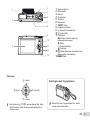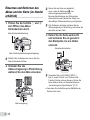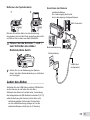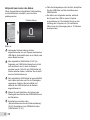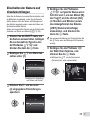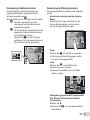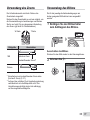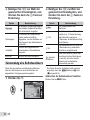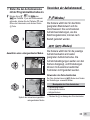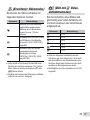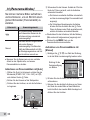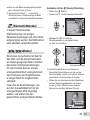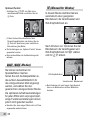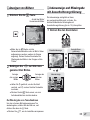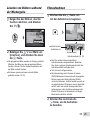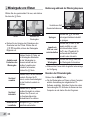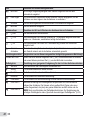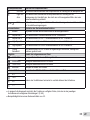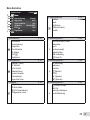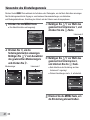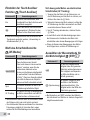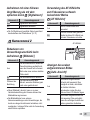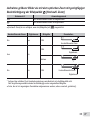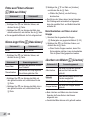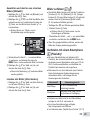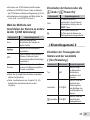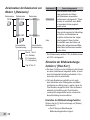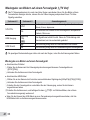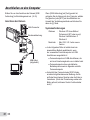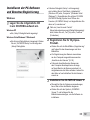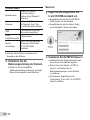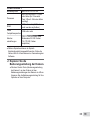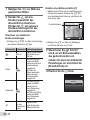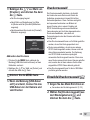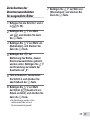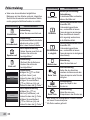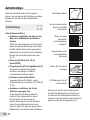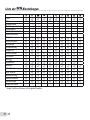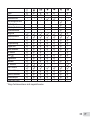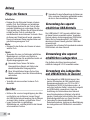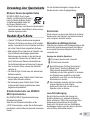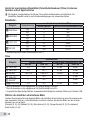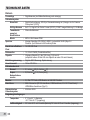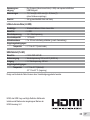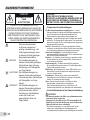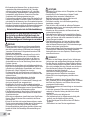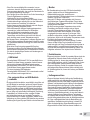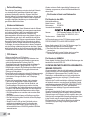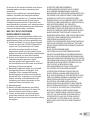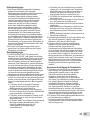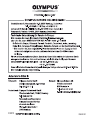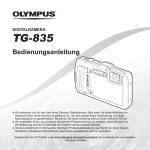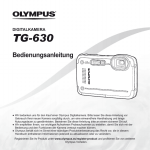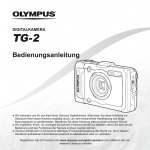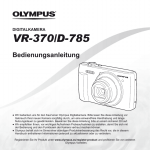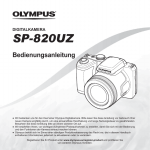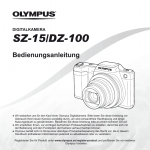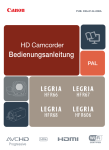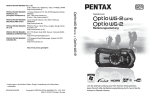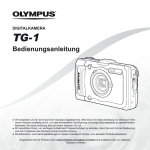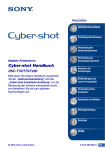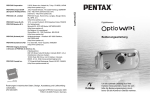Download Bedienungsanleitung
Transcript
DIGITALKAMERA SH-50 Bedienungsanleitung ● Wir bedanken uns für den Kauf einer Olympus Digitalkamera. Bitte lesen Sie diese Anleitung vor Gebrauch Ihrer neuen Kamera sorgfältig durch, um eine einwandfreie Handhabung und lange Nutzungsdauer zu gewährleisten. Bewahren Sie diese Anleitung bitte an einem sicheren Ort auf. ● Wir empfehlen Ihnen, vor wichtigen Aufnahmen Probeaufnahmen zu erstellen, damit Sie sich mit der Bedienung und den Funktionen der Kamera vertraut machen können. ● Olympus behält sich im Sinne einer ständigen Produktverbesserung das Recht vor, die in diesem Handbuch enthaltenen Informationen jederzeit zu aktualisieren oder zu verändern. Registrieren Sie Ihr Produkt unter www.olympus.eu/register-product und profitieren Sie von weiteren Olympus Vorteilen. Überprüfen des Verpackungsinhalts oder Digitalkamera Trageriemen Stylus Pen LithiumIonen-Akku (LI-90B) USB-Netzteil (F-2AC) USB-Kabel (CB-USB8) OLYMPUS Setup CD-ROM Nicht abgebildetes Zubehör: Garantiekarte Die Inhalte können je nach Land, in dem Sie Ihre Kamera gekauft haben, variieren. Bezeichnung der Teile 5 6 1 2 7 8 3 4 9 10 11 2 DE 1 2 3 4 5 Trageriemenöse Buchsenabdeckung Multi-Connector HDMI-Mikro-Anschluss Selbstauslöser LED/ AF-Hilfslicht 6 Blitz 7 Objektiv 8 Lautsprecher 9 Stativgewinde 10 Akku-/Kartenfachabdeckung 11 Akku-/Kartenfachabdeckungsverriegelung 4 1 5 6 2 7 8 9 10 11 3 12 13 1 Stereomikrofon 2 Blitzschalter 3 Monitor 4 Zoomhebel 5 Auslöser 6 Modusrad 7 n-Taste 8 Ladekontrolllampe 9 F-Taste (Filmaufnahme) 10 A-Taste (OK) 11 Pfeiltasten INFO-Taste (Umschalten der Informationsanzeige) # (Blitz) Y (Selbstauslöser) D (Löschen) 12 q-Taste (zwischen Aufnahme und Wiedergabe umschalten) 13 m-Taste Pfeiltasten F (oben) Anbringen des Trageriemens I (rechts) H (links) G (unten) Die Symbole FGHI weisen darauf hin, dass die Pfeiltasten nach oben/unten/links/rechts zu drücken sind. Ziehen Sie den Trageriemen fest, damit er sich nicht lösen kann. DE 3 Einsetzen und Entfernen des Akkus und der Karte (im Handel erhältlich) 1 Setzen Sie den Akku wie abgebildet so ein, dass die Markierung C zum Akkuverriegelungsschalter zeigt. Bei einer Beschädigung des Äußeren des Akkus (Kratzer usw.) besteht die Gefahr von übermäßiger Wärmeentwicklung und Explosion. Führen Sie die Schritte 1 und 2 zum Öffnen des Akku-/ Kartendeckels durch. Akku-/Kartenfachabdeckung 2 1 Zum Entfernen des Akkus schieben Sie die Akkuverriegelung in Pfeilrichtung, und ziehen Sie den Akku aus dem Fach. 3 Halten Sie die Karte senkrecht und schieben Sie sie gerade in den Steckplatz, bis sie hörbar einrastet. Schreibschutzschalter Akku-/Kartenfachabdeckungsverriegelung Schalten Sie die Kamera aus, bevor Sie den Akku-/Kartendeckel öffnen. 2 Schieben Sie die Akkuverriegelung in Pfeilrichtung, während Sie den Akku einsetzen. Akkuverriegelung 4 DE Verwenden Sie nur SD-/SDHC-/SDXC-/ Eye-Fi- sowie FlashAir- (mit Wireless LANFunktion) Karten in dieser Kamera. Setzen Sie keine anderen Arten von Speicherkarten ein. „Verwendung einer Speicherkarte“ (S. 73) ● Vermeiden Sie die Berührung der Metallteile der Karte mit der Hand. Entfernen der Speicherkarte 1 2 Anschluss der Kamera Ladekontrolllampe Ein: Ladevorgang findet statt Aus: Ladevorgang ist abgeschlossen Multi-Connector Drücken Sie auf die Karte, bis ihre Arretierung freigegeben wird und die Karte geringfügig hervortritt, und ziehen Sie sie dann aus dem Steckplatz. 4 Führen Sie die Schritte 1 und 2 zum Schließen des Akku-/ Kartendeckels durch. Buchsenabdeckung Netzsteckdose 1 2 USB-Kabel (mitgeliefert) Achten Sie vor der Bedienung der Kamera darauf, die Akku-/Kartenabdeckung zu schließen und verriegeln. Laden des Akkus Schließen Sie das USB-Kabel und das USB-Netzteil an die Kamera an und laden Sie den Akku. Wechseln des Akkus im Ausland siehe „Verwendung des Ladegerätes und USB-Netzteils im Ausland“ (S. 72). ● Bei Auslieferung der Kamera ist der Akku nicht vollständig geladen. Bitte laden Sie den Akku vor der ersten Benutzung solange auf, bis die Ladekontrolllampe erlischt (bis zu 4 Stunden). DE 5 Zeitpunkt zum Laden des Akkus Wenn die nachstehend abgebildete Fehlermeldung auf dem Bildschirm erscheint, muss der Akku geladen werden. Fehlermeldung Batterie leer Blinkt rot Verwenden Sie kein anderes als das mitgelieferte oder ein von Olympus autorisiertes USB-Kabel. Anderenfalls kann es zu Rauch oder einem Brand kommen. Das mitgelieferte USB-Netzteil F-2AC (im Folgenden als USB-Netzteil bezeichnet) richtet sich nach dem Land, in dem die Kamera erworben wurde. Falls Sie ein USB-Netzteil mit Stecker erhalten haben, schließen Sie es direkt an einer Netzsteckdose an. Das mitgelieferte USB-Netzteil ist ausschließlich zum Laden des Akkus und für die Wiedergabe vorgesehen. Nehmen Sie keine Bilder auf, während das USB-Netzteil an die Kamera angeschlossen ist. Ziehen Sie nach Abschluss der Ladung oder Wiedergabe den Stecker des USB-Netzteils aus der Steckdose. Einzelheiten zum Akku siehe „Sicherheitshinweise bei der Akkuhandhabung“ (S. 80). Einzelheiten zum USB-Netzteil siehe „USB-Netzteil“ (S. 81). 6 DE ● Falls die Anzeigelampe nicht leuchtet, überprüfen Sie das USB-Kabel und die Anschlüsse des USB-Netzteils. ● Der Akku kann aufgeladen werden, während die Kamera über USB an einen Computer angeschlossen ist. Die Ladezeit hängt von der Leistung des Computers ab. (In bestimmten Fällen kann der Ladevorgang bis zu 10 Stunden beanspruchen.) Einschalten der Kamera und Grundeinstellungen 4 Wenn Sie die Kamera zum ersten Mal einschalten, wird ein Bildschirm eingeblendet, in dem Sie die Sprache wählen können, in der die Menüs und Meldungen auf dem Monitor angezeigt werden, sowie das Datum und die Uhrzeit einstellen können. Ändern des eingestellten Datums und der Uhrzeit siehe „Einstellen von Datum und Uhrzeit d [X]“ (S. 50). 1 Drücken Sie die n-Taste, um die Kamera einzuschalten, betätigen Sie zur Auswahl der Sprache eine der Pfeiltasten FGHI und drücken Sie dann die A-Taste. 2 Betätigen Sie FG zur Wahl des Jahres unter [J]. X J 2013 . Zurück MENÜ M T J/M/T Bildschirm für Einstellung von Datum und Uhrzeit 3 Zur genauen Einstellung der Uhrzeit drücken Sie die A-Taste, wenn das Zeitsignal 00 Sekunden anzeigt. 5 Betätigen Sie die Pfeiltaste HI zur Wahl Ihrer Zeitzone, und drücken Sie die A-Taste. ● Betätigen Sie FG, um die Sommerzeit ([Sommer]) ein- oder auszuschalten. ’13.02.26 12:30 Zeit -- . -- -- : -- Betätigen Sie die Pfeiltasten FGHI auf gleiche Weise wie in Schritt 2 und 3, um den Monat [M], den Tag [T] und die Uhrzeit [Zeit] (in Stunden und Minuten) sowie das Anzeigeformat des Datums [J/M/T] (Datumsreihenfolge) einzustellen, und drücken Sie dann die A-Taste. Seoul Tokyo Sommer Drücken Sie I, um die unter [J] eingegebene Einstellung zu speichern. X J 2013 . Zurück MENÜ M T Zeit -- . -- -- : -- J/M/T DE 7 Verstehen der Kamerafunktionen Bedienung des Touchpanels ● Schalten Sie die Kamera mit der n-Taste ein, um den Standby-Modus aufzurufen. (Drücken Sie die n-Taste erneut, um die Kamera auszuschalten.) ● Wählen Sie den Aufnahmemodus und drücken Sie den Auslöser, um ein Foto aufzunehmen. ● Drücken Sie zur Aufnahme eines Films die F-Taste. ● Wählen Sie die Aufnahmefunktionen mit dem Funktionsmenü oder dem Einstellungsmenü. ● Drücken Sie zur Anzeige der Bilder die q-Taste, um in den Wiedergabemodus zu schalten. ● Um in den Standby-Modus zurückzukehren, drücken Sie die q-Taste erneut, oder drücken Sie den Auslöser halb nach unten und lassen Sie ihn dann los. ● Halten Sie die q-Taste gedrückt, um die Kamera im Wiedergabemodus zur starten, nachdem sie ausgeschaltet wurde. ● In diesem Fall schaltet die Kamera nach Drücken der q-Taste in den Standby-Modus. Bedienen Sie das Touchpanel durch einen Fingertipp auf den Bildschirm. ● Das Touchpanel kann für Funktionen, die in dieser Anleitung mit ] markiert sind, benutzt werden. ● Eine Schutzfolie oder das Tragen von Handschuhen kann die Bedienbarkeit beeinträchtigen. ● Fällt Ihnen die Bedienung mit Ihrem Finger schwer, verwenden Sie den mitgelieferten Stylus Pen. Verwenden des Foto-Assistenten (S. 15) Der Foto-Assistent kann im M-Modus aufgerufen werden. 1 Berühren Sie M. 2 Ziehen Sie für die Einstellung den Schieberegler nach oben oder unten und berühren Sie N. ● Berühren Sie eine Option, um sie einzustellen. ● Beenden Sie den Foto-Assistenten durch einen Druck auf O. Klar & Lebhaft Niedriger Kontrast 8 DE Verwendung im Aufnahmemodus Verwendung im Wiedergabemodus Durch die Berührung des Monitors kann das scharfzustellende Motiv ausgewählt oder die Aufnahme ausgelöst werden. Mit jeder Berührung von [ ändert sich die Option. [: Das Motiv, das berührt wird, wird scharfgestellt und die Aufnahme wird automatisch ausgelöst. ^: Der AF des Motivs, das berührt wird, wird gespeichert. Drücken Sie den Auslöser, um das Bild aufzunehmen. Berühren Sie _, um die AF-Sperre aufzuheben. Die Fokussperre wird durch Druck auf den Auslöser aufgehoben. Das angezeigte Bild kann geändert oder vergrößert werden. Ansicht des vorherigen und des nächsten Bildes: Ziehen Sie Ihren Finger nach links, um das nächste Bild anzuzeigen und nach rechts, um das vorherige Bild anzuzeigen. 4/30 ’13/02/26 12:30 16M LIVE GUIDE 4 NORM 0:34 1080 Zoom: Berühren Sie , um das Bild zu vergrößern. ● Wird das vergrößerte Bild gezogen, ändert sich auch das angezeigte Bild. Index: Berühren Sie `, um das Bild in einer Indexansicht wieder zu geben. ● Berühren Sie das Bild, um es als Vollbild wieder zu geben. ’13/02/26 12:30 Wiedergabe (gruppiertes Bild, Panoramabild, Film, Bild mit Video-Aufnahme, Bild mit Tonaufnahme): Berühren Sie \. ● Berühren Sie K, um die gruppierten Bilder auszudehnen. DE 9 ]Aufnehmen von Fotos 1 Drücken Sie die n-Taste, um die Kamera einzuschalten. 2 Wählen Sie den Aufnahmemodus. (S. 14) 3 Visieren Sie das Motiv mit der Kamera an, und wählen Sie den gewünschten Bildausschnitt. 4 Drücken Sie den Auslöser halb nach unten, um das Motiv scharfzustellen. AF-Markierung P Halb nach unten drücken 1/400 F3.0 Verschlusszeit Blendenwert ● Wenn die AF-Markierung rot blinkt, bedeutet dies, dass eine Scharfstellung nicht möglich war. Versuchen Sie in einem solchen Fall, die Schärfe erneut zu messen. 5 Achten Sie beim Halten der Kamera darauf, dass Sie nicht den Blitz, das Mikrofon oder andere wichtige Teile mit Ihren Fingern oder anderen Gegenständen bedecken. Achten Sie darauf, dass sich auf dem Blitzfenster keine Fingerabdrücke oder Schmutz befinden. 10 DE Um die Aufnahme zu machen, drücken Sie den Auslöser sacht vollständig durch, während Sie die Kamera möglichst ruhig halten. Halb nach unten drücken Vollständig durchdrücken Verwendung des Zooms Verwendung des Blitzes Der Aufnahmebereich wird durch Drehen des Zoomhebels eingestellt. Drehen Sie den Zoomhebel so weit wie möglich, um die Zoomeinstellung zu beschleunigen und drehen Sie ihn nur leicht, für eine langsamere Einstellung des Zooms (gilt nicht für Filmaufnahmen). Die für die jeweilige Aufnahmebedingungen am besten geeignete Blitzfunktion kann ausgewählt werden. Betätigen Sie den Blitzschalter zum Aufklappen des Blitzes. T-Seite W-Seite Bildgröße 1 Zoombalken Ausschalten des Blitzes 16M Drücken Sie den Blitz wieder in das Kameragehäuse. Optischer Zoom Hochauflösender Zoom*1 2 Drücken Sie I. Blitz Auto 0.0 Weitere WB AUTO ISO AUTO *2 16M *1 *2 Einzelheiten zum hochauflösenden Zoom siehe [Hochaufl. Zoom] (S. 37). Aufgrund der erhöhten Pixel-Verarbeitungsleistung verschlechtert sich die Bildqualität nicht. Das Vergrößerungsverhältnis ändert sich abhängig von der eingestellten Bildgröße. 4:3 MENÜ DE 11 3 Betätigen Sie HI zur Wahl der gewünschten Einstelloption, und drücken Sie dann die A-Taste zur Einstellung. Option Blitz Auto Rote Augen Aufhellbli. Blitz Aus 2 Beschreibung Betätigen Sie HI zur Wahl der gewünschten Einstelloption, und drücken Sie dann die A-Taste zur Einstellung. Option Bei niedriger Umgebungshelligkeit oder starkem Gegenlicht wird der Blitz automatisch ausgelöst. Vor Auslösen des Hauptblitzes werden mehrere Vorblitze abgegeben, um das Auftreten von roten Augen in den Aufnahmen zu verhindern. Der Blitz wird ungeachtet der herrschenden Lichtverhältnisse ausgelöst. Der Blitz wird nicht ausgelöst. Verwendung des Selbstauslösers Y Aus Y 12 s Y2s ; Automat. Aufnahme*1 Beschreibung Der Selbstauslöser wird deaktiviert. Die Selbstauslöser LED leuchtet zunächst ca. 10 Sekunden lang und blinkt dann weitere ca. 2 Sekunden, anschließend erfolgt die Aufnahme. Die Selbstauslöser LED blinkt ca. 2 Sekunden lang, wonach der Verschluss ausgelöst wird. Wenn das Haustier (Katze oder Hund) den Kopf auf die Kamera zu wendet, wird sein Gesicht erkannt und die Aufnahme automatisch gemacht. Die Option [Automat. Aufnahme] wird nur dann angezeigt, wenn der s-Modus auf [U] oder [t] eingestellt ist. Wenn Sie den Auslöser vollständig durchdrücken, wird der Verschluss erst nach Verstreichen der eingestellten Verzögerungszeit ausgelöst. *1 1 Abbrechen der Selbstauslöser-Funktion Drücken Sie G. Drücken Sie die m-Taste. Y Aus 12 2 0.0 WB AUTO ISO AUTO 16M 4:3 MENÜ 12 DE Anzeigen auf dem Aufnahmebildschirm 1 25 24 23 P 0.0 WB AUTO ISO AUTO 16M 4:3 22 21 Ablesen eines Histogramms 2 4 NORM z DATE Wenn die Spitze einen zu großen Bereich ausfüllt, erscheint das Bild größtenteils weiß. 3 4 5 6 7 8 9 Wenn die Spitze einen zu großen Bereich ausfüllt, erscheint das Bild größtenteils schwarz. Der grüne Bereich zeigt die Helligkeitsverteilung in der Bildschirmmitte an. 0:34 20 19 18 17 16 15 14 131211 10 Umschalten der Anzeigen 1/100 F3.0 28 27 26 Wenn der Auslöser halb nach unten gedrückt wird Nr. Bezeichnung Normal 1 2 3 4 5 6 7 8 9 10 Aufnahmemodus Blitz Selbstauslöser Belichtungskorrektur Weißabgleich ISO-Empfindlichkeit Serienaufnahme Bildgröße (Fotos) Seitenverhältnis Tonaufnahme mit Reduzierung des Windgeräusches Bildgröße (Filme) Filmaufnahmelänge Symbol Filmaufnahme Welt Zeit R R R R R R R R R Detailliert R R R R R R R R R Keine Info – – R – – – – – – R R – R R R – R R R R – – – – 11 12 13 14 Mit jedem Tastendruck von F (INFO) ändert sich die Anzeige in der Reihenfolge Normal → Detailliert → Keine Info. 15 16 17 18 19 20 21 22 23 24 25 26 27 28 Bildstabilisierung Messung Datumstempel Komprimierung Anzahl der speicherbaren Einzelbilder Aktueller Speicher Akkuladezustand Histogramm Touchscreen-Modus Gitterlinienführung AF-Markierung Blendenwert Verschlusszeit Warnsignal bei Kameraverwacklung – – R R R R R R – – – – R R – R R – R – R R R R R R R R R R R – – – R – R R R R R R DE 13 Wählen des Aufnahmemodus Die Standardeinstellung jeder Funktion wird mit gekennzeichnet. Aufnahmemodus Untergeordneter Modus – P (P-Modus) – M (M-Modus) r (Erweiterter Videomodus) s Bild in Video/: 60i Video/; HochgeschwindigkeitsVideoaufnahme . (Bild mit A VideoAufnahmemodus) 4/2/0/3/1// p (Panorama-Modus) Auto/Manuel i (Sternenlichtmodus) – s (s-Modus) B Porträt/V Beauty/F Landschaft/G Nachtaufnahme/M Nacht+Person/ C Sport/N Innenaufnahme/R Selbstportrait/S Sonnenuntergang/ X Feuerwerk/V Speisen/d Dokumente/q Sand + Schnee/ U Tier Modus – Katze/t Tier Modus – Hund/a S. Nahaufn./h HDR Effekt P (P-Modus) Pop Art/Lochkamera/Fish Eye/Soft Fokus/Punk/Glitzer/Wasserfarben/ Magischer Spiegel/Miniature/Fragmente/Dramatik M (Manueller Modus) – ● „Liste der in den jeweiligen Aufnahmemodi verfügbaren Einstellungen“ (S. 69), „Liste der s-Einstellungen“ (S. 70) ● In einigen Aufnahmemodi benötigt die Kamera möglicherweise einige Zeit zur Bildverarbeitung nach der Aufnahme. 14 DE 1 Stellen Sie den Aufnahmemodus mit der Programmwählscheibe ein. Drücken Sie in r, ., p, s oder P die Pfeiltaste H, um das Funktionsmenü aufzurufen, drücken Sie die Pfeiltaste HI zum Öffnen des Untermenüs, und drücken Sie die A-Taste. P 0.0 WB AUTO ISO AUTO Verstehen der Aufnahmemodi P (P-Modus) Die Kamera wählt den für das Motiv geeigneten Blendenwert und die Verschlusszeit. Die verschiedenen Aufnahmeeinstellungen, wie die Belichtungskorrektur, können nach Bedarf geändert werden. 16M 4:3 4 NORM M (M-Modus) 0:34 Auswählen eines untergeordneten Modus Porträt 16M 4:3 Die Kamera wählt den für die jeweilige Aufnahmesituation am besten geeigneten Aufnahmemodus. Die Aufnahmebedingungen werden von der Kamera festgelegt, und Einstellungen können mit Ausnahme bestimmter Funktionen nicht geändert werden. MENÜ Verwenden des Foto-Assistenten Der Foto-Assistent kann im M-Modus zum Ändern der Einstellungen verwendet werden. 16M 4:3 4 NORM 0:34 Symbol des momentan eingestellten untergeordneten Modus Menüpunkte des Foto-Assistenten • Farbsättigung ändern • Farbtemperatur ändern • Helligkeit ändern 1 Drücken Sie A zur Anzeige des Foto-Assistenten. DE 15 2 Markieren Sie eine Option mit FG und drücken Sie A. Menüpunkte des Foto-Assistenten Farbsättigung ändern 3 Wählen Sie die gewünschte Einstellung mit FG und prüfen Sie den Effekt oder die Beschreibung. ● Drücken Sie zur Auswahl den Auslöser halb nach unten. Schieberegler Klar & Lebhaft Niedriger Kontrast 4 Drücken Sie den Auslöser, um das Bild aufzunehmen. ● Um den Foto-Assistenten auf dem Bildschirm auszuschalten, drücken Sie die m-Taste. 16 DE ● Bei einigen Einstellungen des Foto-Assistenten werden die Bilder möglicherweise körnig angezeigt. ● Einige Änderungen der Einstellungen des FotoAssistenten werden eventuell nicht auf dem Monitor angezeigt. ● Der Blitz kann nicht zusammen mit dem FotoAssistenten verwendet werden. ● Durch eine Änderung der Optionen des FotoAssistenten werden vorherige Änderungen gelöscht. ● Durch die Auswahl einer Einstellung, die die Grenzwerte der Belichtungsmesser überschreitet, können unter- oder überbelichtete Bilder entstehen. r (Erweiterter Videomodus) Sie können die Video-Aufnahme mit folgenden Optionen machen. Untermenü s : ; Beschreibung Während der Video-Aufnahme werden Bilder aufgenommen. Während einer Filmaufnahme können Sie max. 12 Fotos erfassen. Aufnahme eines ruckfreien Videos mit 60 Bildern/s. Die Bildgröße ist fest auf Full HD (1920×1080) eingestellt. Aufnahme eines sich schnell bewegenden Motivs und Wiedergabe in Zeitlupe. HS120 fps (1280×720), HS240 fps (432×324) ● Außer in Bild in Film können Sie kein Bild durch Drücken des Auslösers aufnehmen. Die Funktion Bild in Video ist auch bei Aufnahmen im P- oder M-Modus aktiviert. ● Der Blitz steht während der Erfassung von Bildern in Bild in Film nicht zur Verfügung. . (Bild mit A VideoAufnahmemodus) Bei der Aufnahme eines Bildes wird gleichzeitig eine Video-Aufnahme vor und nach Auslösen des Verschlusses aufgezeichnet. Untermenü Beschreibung 4 2 7 s/3 s 0 3 s/3 s 5 s/3 s 3 7 s/0 s 1 5 s/0 s / 3 s/0 s ● Unter den folgenden Umständen kann das Aufnehmen ggf. nicht möglich sein: direkt nach dem Umschalten in den Aufnahmemodus (wie nach dem Einschalten der Kamera) oder direkt, nachdem ein Bild aufgenommen wurde. ● Die Bildgröße der Video-Aufnahme ist auf VGA eingestellt. DE 17 p (Panorama-Modus) Sie können mehrere Bilder aufnehmen und kombinieren, um ein Bild mit einem großen Blickwinkel (Panoramabild) zu erstellen. Untermenü Auto Manuel Anwendungszweck Die Panoramabilder werden durch den Schwenk der Kamera in die Aufnahmerichtung automatisch zusammengefügt. Drei Bilder werden aufgenommen und von der Kamera zusammengefügt. Der Benutzer wählt den Bildausschnitt mit Hilfe der Überlappungsmarken und löst den Verschluss manuell aus. ● Bewegen Sie die Kamera wie um eine vertikale Achse um die Objektivmitte, um bessere Panoramabilder zu erhalten. 1 Wählen Sie [Auto] im Untermenü, wählen Sie den Blickwinkel (STAND: 180°, FULL: 360°) mit HI, und drücken Sie die A-Taste. 2 Richten Sie die Kamera auf die Startposition. 3 Drücken Sie den Auslöser, um mit der Aufnahme zu beginnen. AUTO FULL Sichern OK Führung 18 DE Aufnehmen von Panoramabildern mit [Manuel] 1 Betätigen Sie FGHI zur Wahl der Richtung, in der die Bilder zusammengefügt werden sollen. MANUAL Aufnehmen von Panoramabildern mit [Auto] Zurück MENÜ 4 Schwenken Sie die Kamera. Sobald der Pfeil das Ende der Führung erreicht, wird die Aufnahme automatisch beendet. ● Die Kamera verarbeitet die Bilder automatisch und das zusammengefügte Panoramabild wird angezeigt. ● Zur frühzeitigen Beendigung der Aufnahme drücken Sie den Auslöser oder die A-Taste. Wenn die Kamera eine Weile angehalten wird, wird die Aufnahme automatisch beendet. ● Wiederholen Sie die Aufnahme, falls die Meldung [Bild wurde nicht aufgenommen] angezeigt wird. ● Drücken Sie die m-Taste, um die Panoramafunktion auszuschalten. Richtung für die Zusammenfügung von Bildern 2 Drücken Sie den Auslöser, um das erste Bild aufzunehmen. 3 Nehmen Sie die nächste Aufnahme so auf, dass der Rand des ersten Bilds auf dem Bildschirm leicht das Motiv des zweiten Bilds überlappt und drücken Sie den Auslöser. ● Wenn nur zwei Bilder zusammengefügt werden sollen, drücken Sie die A-Taste. 4 Wiederholen Sie Schritt 3, um ein drittes Bild aufzunehmen. Die Kamera fügt die Bilder automatisch zu einem Panoramabild zusammen. Aufnehmen mit der V (Beauty) Einstellung 1 Wählen Sie [V Beauty]. 2 Drücken Sie G, um das Untermenü aufzurufen. Empfohlen i (Sternenlichtmodus) In diesem Modus können Nachtaufnahmen mit weniger Kameraverwacklungen und ohne Stativ aufgenommen werden. Die Blitzfunktion kann ebenfalls verwendet werden. 3M 4:3 MENÜ 3 Betätigen Sie HI zur Wahl der Retuscheeinstellung, und drücken Sie die Q-Taste zur Einstellung. s (s-Modus) Sie können die Aufnahme mit dem für das Motiv und die Aufnahmesituation am besten geeigneten Modus machen. Die besten Aufnahmeeinstellungen für verschiedene Szenen sind als untergeordnete Modi vorprogrammiert. Die Funktionen sind möglicherweise in einigen Modi nur eingeschränkt verfügbar. Lesen Sie die Beschreibungen, die auf dem Auswahlbildschirm für die untergeordneten Modi angezeigt werden, und wählen Sie den gewünschten untergeordneten Modus. 3M 4:3 4 0:34 NORM Retuscheeinstellung 4 Visieren Sie das Motiv mit der Kamera an. Überprüfen Sie den Rahmen um dem von der Kamera erfassten Gesicht, und drücken Sie dann den Auslöser, um die Aufnahme zu machen. 5 Wählen Sie zum Speichern des Bilds [Bestätigen] auf dem Überprüfungsbildschirm und drücken Sie die Q-Taste. Wählen Sie zum erneuten Retuschieren des Bilds [Optimiert Portrait]. Bestätigen Optimiert Portrait Zurück MENÜ DE 19 Optimiert Portrait 1 Betätigen Sie FGHI zur Wahl der zu retuschierenden Stelle und drücken Sie die Q-Taste. Zurück MENÜ Augenfarbe M (Manueller Modus) In diesem Modus stellt die Kamera automatisch einen geeigneten Blendenwert, die Verschlusszeit und ISO-Empfindlichkeit ein. M WB AUTO Aus 16M 4:3 2 Prüfen Sie den Retuscheeffekt auf dem Überprüfungsbildschirm und drücken Sie die Q-Taste zur Speicherung oder zusätzlichen Retuschierung des Bildes. ● Die Einstellungen von „Optimiert Portrait“ können gespeichert werden. ● Bei manchen Bildern ist die Bearbeitung nicht wirksam. ISO 125 1/125 F3.0 4 0:34 NORM Nach Drücken von H können Sie den Blendenwert, die Verschlusszeit und ISO-Empfindlichkeit mit HI wählen und mit FG ändern. M P (P-Modus) Sie können Aufnahmen mit Spezialeffekten machen. Sehen Sie sich die Beispielbilder an, die auf dem Auswahlbildschirm für die untergeordneten Modi angezeigt werden, und wählen Sie den gewünschten untergeordneten Modus. Die optimalen Aufnahmeeinstellungen für jeden Effekt sind vorprogrammiert, einige Funktionseinstellungen können jedoch nicht geändert werden. ● Beachten Sie, dass einige Effekte nicht auf Filme angewendet werden können. 20 DE ISO-Empfindlichkeit ISO12800 1/400 F3.0 +2.0 Verschlusszeit Blendenwert ● Bei Aufnahmen mit einer langen Verschlusszeit kann es zu Bildrauschen auf dem Bildschirm kommen. ]Anzeigen von Bildern 1 ]Indexanzeige und Wiedergabe mit Ausschnittsvergrößerung Drücken Sie die q-Taste. Anzahl der Bilder/ Gesamtanzahl Bilder 4/30 Die Indexanzeige ermöglicht es Ihnen, ein gewünschtes Bild rasch zu finden. Sie können Bilddetails bei Wiedergabe mit Ausschnittsvergrößerung (bis zu 10×) überprüfen. 1 Drehen Sie den Zoomhebel. ’13/02/26 12:30 Wiedergabebild ● Bilder, die im V-Modus, mit der Serienaufnahmefunktion oder mit Bild in Video aufgenommen wurden, werden als Gruppe angezeigt. Drehen Sie den Zoomhebel zur Wiedergabe der Bilder in der Gruppe auf die T-Seite. 2 Betätigen Sie HI zur Wahl des gewünschten Bildes. Anzeige des vorigen Bildes Anzeige des nächsten Bildes ● Halten Sie I gedrückt, um den Suchlauf vorwärts, und H, um den Suchlauf rückwärts zu starten. ● Drücken Sie die q-Taste erneut, um zum Aufnahmebildschirm zurückzukehren. Ausschnittsvergrößerung Einzelbildanzeige 4/30 ’13/02/26 12:30 W W T 4/30 ’13/02/26 12:30 T Indexanzeige ’13/02/26 12:30 ’13/02/26 12:30 Zur Wiedergabe von Tonaufnahmen Um den mit einem Bild aufgenommenen Ton wiederzugeben, wählen Sie das Bild aus, und drücken Sie dann die A-Taste. ● Drücken Sie FG, um die Lautstärke anzupassen. DE 21 Auswahl eines Bildes in der Indexanzeige Steuern der Panoramabild-Wiedergabe Betätigen Sie FGHI zur Wahl eines Bildes, und drücken Sie dann die A-Taste, um das gewählte Bild als Einzelbild anzuzeigen. Wiedergabe anhalten: Drücken Sie die m-Taste. Pause: Drücken Sie die A-Taste. Steuern während der Pause Betätigen Sie FGHI, um einen Bildlauf in Richtung des Pfeilsymbols der jeweils gedrückten Taste auszuführen. Drehen Sie den Zoomhebel, um das Bild zu vergrößern oder zu verkleinern. Drücken Sie die A-Taste, um den Bildlauf erneut zu starten. Ändern des Ausschnitts bei Wiedergabe mit Ausschnittsvergrößerung Betätigen Sie FGHI, um den angezeigten Bildausschnitt zu verschieben. ]Wiedergabe von Panoramabildern ]Wiedergabe von gruppierten Bildern Panoramabilder, die mit Hilfe der Funktion [Auto] oder [Manuel] verknüpft wurden, können mittels Bildlauf angezeigt werden. 1 Wählen Sie während der Wiedergabe ein Panoramabild. 4/30 Bei V, Serienaufnahme, Bild mit A VideoAufnahme oder Bild in Video werden die aufgenommenen Bilder während der Wiedergabe als Gruppe angezeigt. T-Seite ’13/02/26 12:30 2 Drücken Sie die A-Taste. A-Taste Bildausschnitt 22 DE Dehnt aus (außer bei Bild mit A Video-Aufnahme). • Wählen Sie das Bild und drücken Sie zur Einzelanzeige der Bilder die A-Taste. • Betätigen Sie HI zur Anzeige des vorherigen/nächsten Bildes. Wiedergabe/Anhalten der Wiedergabe. Einzelbild von Serienaufnahmen Bild in Video Bild ● Die hintereinander aufgenommenen Bilder werden automatisch wiedergegeben. ● Vergrößern Sie die Anzeige, um die Bilder in der Indexansicht anzuzeigen. 4/30 Wiederholen OK ’13/02/26 12:30 ● Wiedergabe der Video-Aufnahme und der Einzelbilder. ● Vergrößern Sie die Anzeige, um die Bilder in der Indexansicht anzuzeigen. ● Halten Sie die Wiedergabe an und drehen Sie den Zoomhebel auf die W-Seite, um die Fotos als Kapitelindex der Video-Aufnahme anzuzeigen. Wählen Sie das Foto und drücken Sie die A-Taste, um die Video-Aufnahme ab diesem Punkt abzuspielen. Einzelbild von Serienaufnahmen . (Bild mit A Video-Aufnahme) Bild ● Wiedergabe der Video-Aufnahme und der Einzelbilder. 4/30 ’13/02/26 12:30 .-Bild DE 23 Anzeigen im Wiedergabemodus ● Normal 2 3 456 7 8 9 4/30 10 21 ’13/02/26 12:30 21 23 22 21 Foto ● Detailliert 1 2 3 4 56 7 8 9 10 10 11 12 13 14 4/30 MAGIC MAGIC 1/1000 F3.0 NORM ISO 125 WB AUTO 1/1000 F3.0 2.0 NORM 1 ISO 125 WB AUTO 4608 3456 100-0004 4608 3456 100-0004 2.0 1 15 16 17 18 19 20 ’13/02/26 12:30 23 22 21 ● Keine Information 2 21 23 Umschalten der Anzeigen Mit jedem Tastendruck von F (INFO) ändert sich die Anzeige in der Reihenfolge Normal → Detailliert → Keine Info. 24 DE Nr. Bezeichnung Normal 1 Akkuladezustand – 2 Bild mit VideoR Aufnahme 3 Eye-Fi ÜbertraR gungsdaten 4 Schreibschutz R 5 Hinzufügen von R Ton 6 Upload Auftrag R 7 Druckvorauswahl/ Anzahl der R Ausdrucke 8 Aktueller Speicher R 9 Bildnummer/ Gesamtanzahl R Bilder 10 Kompression/ Qualität des – Videobilds 11 Verschlusszeit – 12 Aufnahmemodus – 13 ISO-Empfind– lichkeit 14 Blendenwert – 15 Histogramm – 16 Belichtungs– korrektur 17 Untergeordneter – Aufnahmemodus 18 Weißabgleich – 19 Bildgröße – 20 Dateiname – 21 TouchscreenR Modus 22 Einstellen von Datum und Uhrzeit R 23 Gruppierte Bilder R Detailliert Keine Info – R R R R – R – R – R – R – R – R – R – R R – – R – R R – – R – R – R R R – – – R R R – R R Löschen von Bildern während der Wiedergabe 1 Filmaufnahmen 1 Zeigen Sie das Bild an, das Sie löschen möchten, und drücken Sie G (D). Löschen Drücken Sie die F-Taste, um mit der Aufnahme zu beginnen. Zurück MENÜ 4/30 Löschen REC 0:00 0:34 Zurück 100-0004 2 Leuchtet bei der Aufnahme rot Betätigen Sie FG zur Wahl von [Löschen], und drücken Sie dann die A-Taste. REC 0:00 0:34 Aufnahmezeit Aufnahmedauer (S. 74) ● Der Film wird mit dem eingestellten Aufnahmemodus aufgenommen. Beachten Sie, dass in einigen Aufnahmemodi nicht alle Aufnahmeeffekte verfügbar sind. ● Ton wird auch aufgenommen. ● Bei Verwendung einer Kamera mit einem CMOS-Bildsensor können schnell bewegende Motive wegen des Rolling-Shutter-Effekts verzerrt erscheinen. Hierbei handelt es sich um ein physikalisches Phänomen, das in dem Bild auftritt, wenn ein schnell bewegendes Motiv aufgenommen oder die Kamera bewegt wird. Dieses Phänomen ist besonders bei langen Brennweiten deutlich sichtbar. ● Die gruppierten Bilder werden als Gruppe gelöscht. Möchten Sie Bilder aus den gruppierten Bildern löschen, können Sie die Gruppe ausdehnen und die Bilder einzeln löschen. ● Es können jeweils mehrere oder alle Bilder gelöscht werden (S. 42). 2 Drücken Sie nochmals die F-Taste, um die Aufnahme zu beenden. DE 25 ]Wiedergabe von Filmen Bedienung während der Wiedergabepause Wählen Sie den gewünschten Film aus, und drücken Sie dann die A-Taste. 4/30 Verstrichene Zeit/ Gesamtaufnahmezeit 00:12/00:34 Im Pausenzustand 00:12/00:34 ’13/02/26 12:30 Movie Während der Wiedergabe ● Drehen Sie zur Anzeige des Filmindexes den Zoomhebel auf die T-Seite. Wählen Sie mit FGHI das Bild, mit dem die Wiedergabe beginnen soll. Anhalten und Fortsetzen der Wiedergabe Suchlauf vorwärts Drücken Sie I für den Suchlauf vorwärts. Drücken Sie I erneut, um die Geschwindigkeit für den Suchlauf vorwärts zu erhöhen. Suchlauf rückwärts Drücken Sie H, um den Suchlauf rückwärts zu starten. Drücken Sie H erneut, um die Geschwindigkeit des Rückwärtslaufs zu erhöhen. Einstellen der Lautstärke 26 Drücken Sie die A-Taste, um die Wiedergabe anzuhalten. Um die Wiedergabe im Pausenzustand oder bei Suchlauf vorwärts oder rückwärts fortzusetzen, drücken Sie A-Taste. DE Betätigen Sie FG, um die Lautstärke einzustellen. Springen Drücken Sie FG, um zum vorherigen/nächsten Indexbild zu springen. Drücken Sie I oder H, um jeweils ein Bild vor- oder Jeweils ein zurückzuschalten. Halten Bild vor- und Sie I oder H gedrückt für zurückschalten kontinuierlichen Suchlauf vorwärts oder rückwärts. Fortsetzen der Wiedergabe Drücken Sie die A-Taste, um die Wiedergabe fortzusetzen. ● Während der Pause steht die geteilte Indexanzeige zur Verfügung. Beenden der Filmwiedergabe Drücken Sie die m-Taste. ● Für die Wiedergabe von Filmen auf dem Computer wird die Verwendung der mitgelieferten PCSoftware empfohlen. Schließen Sie bei der ersten Verwendung der PC-Software die Kamera an den Computer an und starten Sie das Programm. Menüeinstellungen Details siehe „Liste der in den jeweiligen Aufnahmemodi verfügbaren Einstellungen“ (S. 69). Funktionsmenü 1 Blitz Auto 0.0 WB AUTO ISO AUTO 16M 4:3 2 3 4 5 6 7 8 MENÜ Einstellungsmenü (S. 31) Funktionsmenü 1 2 3 4 Blitz Selbstauslöser Belichtungskorrektur Weißabgleich 5 6 7 8 ISO-Empfindlichkeit Serienaufnahme Bildgröße Seitenverhältnis Verwenden des Funktionsmenüs 1 Betätigen Sie die Pfeiltaste H, um das Funktionsmenü aufzurufen. 2 Betätigen Sie die Pfeiltaste FG zur Wahl der einzustellenden Funktion. 3 Wählen Sie den Einstellwert mit der Pfeiltaste HI aus und drücken Sie die A-Taste zur Bestätigung. Beispiel: Belichtungskorrektur Belicht. Korr. ± 0.0 2 1 0 1 2 WB AUTO ISO AUTO 16M 4:3 MENÜ DE 27 Blitz _ Blitz Auto ! Rote Augen # Aufhellbli. $ Blitz Aus Selbstauslöser Y Aus b 28 Einstellen der Blitzauslösungsmethode. Bei niedriger Umgebungshelligkeit oder starkem Gegenlicht wird der Blitz automatisch ausgelöst. Vor Auslösen des Hauptblitzes werden mehrere Vorblitze abgegeben, um das Auftreten von roten Augen in den Aufnahmen zu verhindern. Der Blitz wird ungeachtet der herrschenden Lichtverhältnisse ausgelöst. Der Blitz wird nicht ausgelöst. Einstellen der Zeit nach Drücken des Auslösers bis zur Aufnahme. Der Selbstauslöser wird deaktiviert. c Y 12 s Die Selbstauslöser LED leuchtet zunächst ca. 10 Sekunden lang und blinkt dann weitere ca. 2 Sekunden, anschließend erfolgt die Aufnahme. d Y2s ; Automat. Aufnahme Die Selbstauslöser LED blinkt ca. 2 Sekunden lang, wonach der Verschluss ausgelöst wird. Wenn das Haustier (Katze oder Hund) den Kopf auf die Kamera zu wendet, wird sein Gesicht erkannt und die Aufnahme automatisch gemacht. Belichtungskorrektur –2.0 bis +2.0 Wert Ausgleich der von der Kamera eingestellten Helligkeit (angemessene Belichtung). Stellen Sie einen höheren negativen Wert (–) ein, um das Bild dunkler zu machen oder einen höheren positiven Wert (+), um das Bild heller zu machen. Weißabgleich WB Auto e Einstellung einer geeigneten Farbgebung für das Licht der Aufnahmesituation. Die Kamera stellt den Weißabgleich automatisch ein. f Sonnig Für Außenaufnahmen bei klarem Himmel. g Bewölkt Für Außenaufnahmen bei bewölktem Himmel. h Kunstlicht Für Aufnahmen mit künstlicher Beleuchtung. Fluoreszent Für Aufnahmen bei einer Beleuchtung mit einer weißen Leuchtstofflampe. X One-Touch 1 Y One-Touch 2 Manuelle Einstellung des Weißabgleichs entsprechend der Lichtverhältnisse während der Aufnahme. Die Kamera auf ein weißes Stück Papier oder einen weißen Gegenstand, das (der) den ganzen Bildschirm ausfüllt richten und die m-Taste zum Einstellen des Weißabgleichs drücken. Zur Registrierung des sofortigen Weißabgleichs siehe „Speichern des sofortigen Weißabgleichs“ (S. 30). DE ISO-Empfindlichkeit ISO Auto Wahl der ISO-Empfindlichkeit. Die Kamera stellt automatisch die Empfindlichkeit mit Vorrang auf die Bildqualität ein. m High ISO Auto S bis P Wert Die Kamera stellt automatisch die Empfindlichkeit mit Vorrang auf die Verringerung der Unschärfe ein, die durch ein sich bewegendes Motiv oder eine Kameraverwacklung entsteht. Stellen Sie einen niedrigeren Wert zur Rauschminderung oder einen höheren Wert zur Unschärfeverringerung ein. l Serienaufnahme Einzeln o Einstellen der Serienaufnahmefunktion. Bei jedem Drücken des Auslösers wird ein Bild aufgenommen. ) Sequenziell 1 Die Kamera macht Serienaufnahmen mit ca. 2,5 Bildern/s. * Sequenziell 2 Die Kamera macht bis zu 17 Serienaufnahmen mit ca. 10 Bildern/s. c High-Speed1 Die Kamera macht bis zu 60 Serienaufnahmen mit ca. 15 Bildern/s. d + High-Speed2 Die Kamera macht bis zu 60 Serienaufnahmen mit ca. 60 Bildern/s. Hochg. Serienbild Die Kamera macht bis zu 16 Bilder in regelmäßigen Abständen, solange der Auslöser gedrückt wird. Bildgröße ( 4608×3456 Anzahl der aufgenommenen Pixel. Geeignet für den Druck von Bildern größer A3. 4 3200×2400 Ermöglicht Ausdrucke bis zu A3-Format. 3 7 1920×1440 Ermöglicht Ausdrucke bis zu A4-Format. 640×480 Geeignet für Bilder aus E-Mails. Seitenverhältnis 4:3 u v 16:9 w 3:2 x 1:1 Einstellen des Bild Verhältnisses horizontal zu vertikal. Ändern des Verhältnisses horizontal zu vertikal während der Aufnahme. ● In einigen Aufnahmemodi sind nicht alle Funktionen verfügbar. Siehe „Liste der in den jeweiligen Aufnahmemodi verfügbaren Einstellungen“ (S. 69). ● Beispielbildgröße bei einem Seitenverhältnis von 4:3. DE 29 Speichern des sofortigen Weißabgleichs Wählen Sie [X One-Touch 1] oder [Y One-Touch 2], richten Sie die Kamera auf ein weißes Stück Papier oder einen weißen Gegenstand und drücken Sie die m-Taste. ● Die Kamera löst den Verschluss aus und der Weißabgleich wird gespeichert. Wurde der Weißabgleich bereits gespeichert, werden die gespeicherten Daten aktualisiert. ● Die gespeicherten Weißabgleichsdaten werden nicht durch das Ausschalten der Kamera gelöscht. ● Führen Sie diesen Vorgang bei dem Licht aus, mit dem Sie die Aufnahmen machen. ● Wird die Kameraeinstellung geändert, muss der Weißabgleich wieder gespeichert werden. ● Wenn es nicht möglich ist, den Weißabgleich zu speichern, prüfen Sie, ob das weiße Papierblatt den Bildschirm ausfüllt und wiederholen Sie das Verfahren. 30 DE Menü Einrichten Kameramenü 1 9 0 a b c d e Zurück MENÜ Reset Komprimierung Normal Gegenl.Kor Auto Touch Auslöser Aus AF-Modus Gesicht/iESP ESP/ ESP Digitalzoom Aus 9 Kameramenü 1 Rücksetzen Komprimierung Gegenl.Kor z Touch Auslöser AF-Modus ESP/n Digitalzoom 0 Kameramenü 2 Bildstabi. (Fotos) AF Hilfslicht Aufn. Ansicht z Bildausrichtung Symbol Hinweise Datumstempel Super-Res Zoom a Filmmenü Bildgröße IS Movie Mode R (Film-Tonaufnahme) A Windgeräusch reduz. S. 33 S. 35 S. 38 b Wiedergabemenü Diashow Bearb. Bild löschen q R (Schreibschutz) FlashAir S. 39 c Einstellungsmenü 1 Formatieren/Karte format. Datensicher. Eye-Fi d Druckvorauswahl Upload Auftrag USB Verbindung q Power On d Einstellungsmenü 2 Ton Einstellung Dateiname Pixel Korr. d s (Monitor) TV Out Bat. Sparmod. l (Sprache) S. 44 e Einstellungsmenü 3 S. 50 d S. 45 X (Datum/Uhrzeit) Welt Zeit Beauty-Einstellungen Touch Kalibrierung DE 31 Verwenden des Einstellungsmenüs Drücken Sie die m-Taste während der Aufnahme oder Wiedergabe, um das Menü Einrichten anzuzeigen. Das Einstellungsmenü bietet Zugang zu verschiedenen Kameraeinstellungen, wie Aufnahmeund Wiedergabefunktionen, Einstellung der Uhrzeit und des Datums sowie Anzeigeoptionen. 1 3 Drücken Sie die m-Taste. ● Das Menü Einrichten wird angezeigt. Kameramenü 1 Zurück MENÜ Reset Komprimierung Normal Gegenl.Kor Auto Touch Auslöser Aus AF-Modus Gesicht/iESP ESP/ ESP Digitalzoom Aus Betätigen Sie FG zur Wahl des gewünschten Untermenüs 1, und drücken Sie die A-Taste. Untermenü 2 Einstellungsmenü 2 Ton Einstellung. Dateiname Pixel Korr. Zurück MENÜ Reset TV Out 2 Bat. Sparmod. Drücken Sie H, um die Seitenregisterkarten anzuzeigen. Betätigen Sie FG zum Auswählen des gewünschten Menüanzeigers und drücken Sie I. Menüanzeiger Einstellungsmenü 2 Ton Einstellung. Dateiname Pixel Korr. Einstellungsmenü 2 4 Dateiname Pixel Korr. TV Out Aus Reset Bat. Sparmod. Aus Deutsch Bat. Sparmod. Aus Ein Bat. Sparmod. Betätigen Sie FG zur Wahl des gewünschten Untermenüs 2, und drücken Sie die A-Taste. Einstellungsmenü 2 TV Out TV Out Zurück MENÜ ● Nach Abschluss der Einstellung wird das Untermenü 1 angezeigt. ● Weitere Einstellungen sind u. U. erforderlich. Zurück MENÜ Ton Einstellung. Reset Ton Einstellung. Dateiname Pixel Korr. Deutsch Untermenü 1 Zurück MENÜ Einstellungsmenü 2 Zurück MENÜ Ton Einstellung. Aus Dateiname Pixel Korr. Deutsch Reset TV Out Bat. Sparmod. Ein Deutsch 5 32 DE Drücken Sie die m-Taste, um die Einstellung abzuschließen. ● Die Standardeinstellung jeder Funktion ist mit gekennzeichnet. ● Die beste Methode finden Sie unter „Verwenden des Einstellungsmenüs“ (S. 32). z Kameramenü 1 Wiederherstellen der Standardeinstellungen der Aufnahmefunktionen z [Rückst.] Untermenü 2 Ja Nein Anwendungszweck Die Standardeinstellungen der folgenden Menüfunktionen werden wiederhergestellt: • Blitz • Selbstauslöser • Belichtungskorrektur • Weißabgleich • ISO-Empfindlichkeit • Serienaufnahme • Bildgröße (Fotos) • Seitenverhältnis • Kameramenü 1, Kameramenü 2 und Filmmenüfunktionen Die Einstellungen werden nicht geändert. Auswahl der Bildqualität für Fotos z [Komprimierung] Untermenü 2 Fein Normal Anwendungszweck Aufnehmen in hoher Qualität. Aufnehmen in normaler Qualität. ● „Anzahl der speicherbaren Einzelbilder (Fotos)/ Aufnahmedauer (Filme) im internen Speicher und auf Speicherkarten“ (S. 74) Aufhellen eines Motivs im Gegenlicht z [Gegenl.Kor] Untermenü 2 Auto Aus Ein Anwendungszweck Bei Wahl eines kompatiblen Aufnahmemodus wird diese Einstellung automatisch aktiviert. Die Gegenlicht-Korrektur wird nicht aktiviert. Bei der Aufnahme wird der unterbelichtete Bildbereich automatisch aufgehellt. ● Wenn [ESP/n] auf [n] eingestellt ist, wird [Gegenl.Kor] automatisch auf [Aus] festgelegt. DE 33 Einstellen der Touch Auslöser Funktion z [Touch Auslöser] Untermenü 2 Ein Aus Anwendungszweck Das Motiv, das berührt wird, wird scharfgestellt und die Aufnahme wird automatisch ausgelöst. Der AF des Motivs, das berührt wird, wird gespeichert. (Drücken Sie den Auslöser mit der Hand nach unten.) ● Diese Einstellung kann auch durch Berühren des Touchpanels geändert werden. „Verwendung im Aufnahmemodus“ (S. 9) Wahl des Scharfstellbereichs z [AF-Modus] Untermenü 2 Anwendungszweck Die Kamera stellt automatisch scharf. (Wenn die Kamera ein Gesicht erfasst, wird dieses mit einem weißen Rahmen*1 versehen; wenn Sie den Auslöser dann halb nach unten Gesicht/iESP drücken und die Kamera scharfgestellt hat, wechselt die Farbe des Rahmens auf Grün*2. Wenn kein Gesicht entdeckt wird, wählt die Kamera ein Objekt im Rahmen und stellt automatisch scharf.) Die Kamera fokussiert auf das in der Spot AF-Markierung befindliche Objekt. Die Kamera verfolgt die Bewegungen AF Tracking des Motivs automatisch und stellt so ununterbrochen auf dieses scharf. *1 *2 34 Bei bestimmten Motiven kann es vorkommen, dass der Rahmen nicht oder nicht sofort erscheint. Ein rot blinkender Rahmen weist darauf hin, dass keine Fokussierung möglich ist. Versuchen Sie in einem solchen Fall, die Scharfstellung erneut auszuführen. DE Sich bewegende Motive ununterbrochen Scharfstellen (AF Tracking) 1 Visieren Sie das Motiv mit der Kamera an, um die AF-Markierung auf das Motiv zu richten, und drücken Sie dann die A-Taste. 2 Wenn die Kamera das Motiv erkennt, verfolgt die AF-Markierung das Motiv automatisch und stellt ununterbrochen auf dieses scharf. 3 Um AF Tracking abzubrechen, drücken Sie die A-Taste. ● Je nach Motiv oder Aufnahmebedingungen kann die Kamera unter Umständen das Motiv nicht scharfstellen oder dessen Bewegungen nicht folgen. ● Wenn die Kamera den Bewegungen des Motivs nicht folgen kann, wird die AF-Markierung rot. Auswählen der Messmethode für die Motivhelligkeit z [ESP/ [ESP/n n] Untermenü 2 Anwendungszweck Ein Bild mit ausgeglichener Helligkeit über den gesamten Bildschirm wird aufgenommen. ESP (Die Helligkeit wird separat in der Mitte des Bildes und im Umfeld gemessen.) Bei starkem Gegenlicht wird das Motiv in der Bildmitte 5 (Spotmessung) ausreichend belichtet. (Die Helligkeit wird in der Mitte des Bildschirms gemessen.) ● Bei Einstellung auf [ESP] erscheint die Bildmitte bei Aufnahmen von Motiven in starkem Gegenlicht möglicherweise dunkel. Aufnehmen mit einer höheren Vergrößerung als mit dem optischen Zoom z [Digitalzoom] Untermenü 2 Aus Ein Anwendungszweck Digitalzoom deaktivieren. Digitalzoom aktivieren. ● Die für [Digitalzoom] gewählte Option beeinflusst das Aussehen des Zoombalkens. (S. 37) Verwendung des AF-Hilfslichts zum Fokussieren schwach beleuchteter Motive z [AF Hilfslicht] Untermenü 2 Aus Ein z Kameramenü 2 Anwendungszweck Das AF-Hilfslicht wird nicht verwendet. Wird der Auslöser halb gedrückt, schaltet sich das AF-Hilfslicht ein, um beim Fokussieren zu helfen. AF-Hilfslicht Reduzieren von Verwacklungsunschärfe beim Aufnehmen z [Bildstabi.] Untermenü 2 Aus Ein Während der Belichtung Anwendungszweck Der Bildstabilisierer ist deaktiviert. Diese Einstellung empfiehlt sich, wenn die Kamera fest auf einem Stativ oder einer anderen stabilen Fläche steht. Der Bildstabilisierer ist aktiviert. Die Bildstabilisierung wird aktiviert, wenn der Auslöser ganz nach unten gedrückt wird. ● Wenn [Bildstabi.] arbeitet, kann es zu einer Geräuschentwicklung der Kamera während der Bildstabilisierung kommen. ● Der Bildstabilisator kann extreme Kameraverwacklungen oder Verwacklungen, die durch eine lange Verschlusszeit entstehen, nicht ausgleichen. In diesen Fällen wird die Verwendung eines Stativs empfohlen. Anzeigen des soeben aufgenommenen Bildes z [Aufn. Ansicht] Untermenü 2 Aus Ein Anwendungszweck Das soeben aufgenommene Bild wird nicht angezeigt. Dies ermöglicht es Ihnen, unmittelbar die nächste Aufnahme vorzubereiten, indem Sie dem Motiv auf dem LCD-Monitor folgen. Das soeben aufgenommene Bild wird angezeigt. Dies ermöglicht Ihnen eine sofortige Kontrolle der soeben gemachten Aufnahme. DE 35 Automatisches Drehen von Bildern, die im Hochformat aufgenommen wurden, während der Wiedergabe z [Bildausrichtung] ● Während der Aufnahme wird die Einstellung [y] (S. 41) des Wiedergabemenüs automatisch aktiviert. ● Wenn die Kamera beim Aufnehmen senkrecht nach oben oder unten weist, arbeitet diese Funktion möglicherweise nicht einwandfrei. Untermenü 2 Aus Ein Anwendungszweck Informationen über die Ausrichtung der Kamera (Hochformat oder Querformat) während der Aufnahme werden nicht gemeinsam mit den Bildern aufgezeichnet. Bilder, die im Hochformat aufgenommen wurden, werden während der Wiedergabe nicht gedreht. Informationen über die Ausrichtung der Kamera (Hochformat oder Querformat) während der Aufnahme werden gemeinsam mit den Bildern aufgezeichnet. Während der Wiedergabe werden HochformatBilder automatisch gedreht. Anzeigen von Symbolerklärungen z [Symbol Hinweise] Untermenü 2 Anwendungszweck Es werden keine Symbolerklärungen angezeigt. Die Erklärung des ausgewählten Symbols wird angezeigt, wenn ein Symbol des Aufnahmemodus oder Funktionsmenüs ausgewählt wird (positionieren Sie den Cursor einen Augenblick lang auf dem Symbol, um die Erklärung anzuzeigen). Aus Ein ISO Auto 0.0 ISO 6400 Symbolerklärung WB AUTO ISO ISO ISO AUTO HIGH 125 Die Kamera wählt automatisch die richtige ISO Empfindlichkeit für beste Bild Qualität. 16M 4:3 MENÜ Aufnahmedatum aufdrucken z [Datumstempel] Untermenü 2 Aus Ein Anwendungszweck Datum nicht aufdrucken. Neue Fotos mit Aufnahmedatum stempeln. ● Wenn Datum und Uhrzeit nicht eingestellt wurden, steht die Funktion [Datumstempel] nicht zur Verfügung. „Einschalten der Kamera und Grundeinstellungen“ (S. 7) ● Der Datumstempel kann nicht gelöscht werden. ● Sind die Serienaufnahmen nicht auf [o] gesetzt, kann [Datumstempel] nicht eingestellt werden. 36 DE Aufnahme größerer Bilder als mit dem optischen Zoom mit geringfügiger Beeinträchtigung der Bildqualität z [Hochaufl. Zoom] Untermenü 2 Anwendungszweck Aus Ein Der hochauflösende Zoom ist ausgeschaltet. Der hochauflösende Zoom ist eingeschaltet. ● [Hochaufl. Zoom] ist nur verfügbar, wenn die [Bildgröße] auf [(] eingestellt ist. Hochauflösender Zoom Ein DigitalzoomAus Bildgröße Zoombalken 16M Hochauflösender Zoom 16M Aus Digitalzoom- Ein Weitere *1 Ein Ein 16M Hochauflösender Zoom Digitalzoom- Aufgrund der erhöhten Pixel-Verarbeitungsleistung verschlechtert sich die Bildqualität nicht. Das Vergrößerungsverhältnis ändert sich abhängig von der eingestellten Bildgröße. ● Fotos, die mit rot angezeigtem Zoombalken aufgenommen werden, wirken eventuell „grobkörnig“. *1 DE 37 A Filmmenü Auswahl der Bildgröße für Filme A [Bildgröße] Untermenü 2 1080P 720p VGA (640×480) Anwendungszweck Wählen Sie die Bildqualität aus Bildfolge und Bildgröße. ● „Anzahl der speicherbaren Einzelbilder (Fotos)/ Aufnahmedauer (Filme) im internen Speicher und auf Speicherkarten“ (S. 74) Reduzieren von Verwacklungsunschärfe beim Aufnehmen A [IS Movie Mode] Untermenü 2 Aus Ein Hybrid AN Anwendungszweck Der Bildstabilisierer ist deaktiviert. Diese Einstellung empfiehlt sich, wenn die Kamera fest auf einem Stativ oder einer anderen stabilen Fläche steht. Der Bildstabilisierer ist aktiviert. Der Bildstabilisierer ist aktiviert. Diese Funktion korrigiert Verwacklungen mit großer Amplitude, wie sie beim Gehen während der Aufnahme entstehen. ● Die Bilder werden u. U. nicht stabilisiert, wenn die Kamera zu stark wackelt. 38 DE Aufnehmen von Filmen mit Ton A [[R R] Untermenü 2 Anwendungszweck Aus Keine Tonaufnahme. Ein Ton wird aufgenommen. ● Wenn ein HS-Filmmodus ausgewählt ist, wird der Ton nicht aufgezeichnet. Reduzieren des Windgeräusches in der Tonaufzeichnung bei der Filmaufnahme A [Windgeräuscheinstellung] Untermenü 2 Aus Ein Anwendungszweck Die Reduzierung der Windgeräusche ist ausgeschaltet. Die Reduzierung der Windgeräusche ist eingeschaltet. q Wiedergabemenü Automatische Wiedergabe von Bildern q [Diashow] Untermenü 2 Untermenü 3 Aus/MIX/ Cosmic/ Breeze/ Hgr. Melodie Mellow/ Dreamy/ Urban Typ Starten Normal/ Kurz/ Gesamt ― Anwendungszweck Ändern der Bildgröße q [[Q Q] Diese Funktion dient dazu, ein hochauflösendes Bild zum Versenden per E-Mail oder für andere Anwendungszwecke in einer kleineren Größe als separates Bild abzuspeichern. Untermenü 1 Bearb. Dient zur Wahl einer HintergrundmusikOption. Dient zur Wahl des Übergangseffekts zwischen den einzelnen Bildern der Diashow. Dient zum Starten der Diashow. ● Drücken Sie während einer Diashow I, um auf das nächste Bild weiterzuschalten, oder H, um zu dem vorigen Bild zurückzukehren. ● Um die Diashow zu beenden, drücken Sie die m- oder die i-Taste. Untermenü 2 Untermenü 3 n 9 Q 1 Betätigen Sie HI zur Wahl des gewünschten Bildes. 2 Betätigen Sie FG zur Wahl der gewünschten Bildgröße, und drücken Sie dann die A-Taste. ● Das in der Größe angepasste Bild wird als separates Bild gespeichert. Zuschneiden des Bildes q [[P P] Untermenü 1 Bearb. Untermenü 2 P 1 Betätigen Sie HI zur Wahl des gewünschten Bildes, und drücken Sie dann die A-Taste. 2 Bestimmen Sie die Größe des Zuschnittrahmens mit dem Zoomhebel und drücken Sie FGHI zum Verschieben des Rahmens. Zuschnittsrahmen Zurück MENÜ 3 Nachdem Sie den wegzuschneidenden Bildbereich festgelegt haben, drücken Sie die A-Taste. ● Das bearbeitete Bild wird als separates Bild gespeichert. DE 39 Hinzufügen von Ton zu Fotos q [[R R] Untermenü 1 Bearb. Untermenü 2 R 1 Betätigen Sie HI zur Wahl des gewünschten Bildes. 2 Richten Sie das eingebaute Mikrofon auf die Tonquelle. Mikrofon 3 Drücken Sie die A-Taste. ● Die Tonaufnahme beginnt. ● Während der Wiedergabe des Bilds wird die Tonaufnahme ca. 4 Sekunden lang ausgeführt. Retuschieren von Gesichtern in Fotos q [Optimiert Portrait] Untermenü 1 Bearb. Untermenü 2 Optimiert Portrait ● Bei manchen Bildern ist die Bearbeitung nicht wirksam. 1 Betätigen Sie HI zur Wahl des gewünschten Bildes, und drücken Sie dann die Q-Taste. 2 Betätigen Sie FG zur Wahl der zu retuschierenden Stelle und drücken Sie die Q-Taste. 3 Wählen Sie zum Speichern des Bilds [Bestätigen] auf dem Überprüfungsbildschirm und drücken Sie die Q-Taste. Wählen Sie zum erneuten Retuschieren des Bilds [Optimiert Portrait]. ● Das korrigierte Bild wird als neues Bild abgespeichert. Bestätigen Optimiert Portrait Zurück MENÜ ● Die [Bildgröße] des retuschiertes Bildes ist auf [3] oder weniger begrenzt. 40 DE Optimiert Portrait 1 Wählen Sie den zu retuschierenden Bereich sowie die Retuschestärke und drücken Sie die A-Taste. Zurück MENÜ Augenfarbe Aus 2 Drücken Sie die Q-Taste auf dem Überprüfungsbildschirm. Aufhellen von Bildbereichen, die aufgrund von Gegenlicht oder einer anderen Ursache unterbelichtet sind q [Gegenl.Kor] Untermenü 1 Bearb. Untermenü 2 Gegenl.Kor 1 Betätigen Sie HI zur Wahl des gewünschten Bildes, und drücken Sie dann die A-Taste. ● Das bearbeitete Bild wird als separates Bild gespeichert. ● Bei manchen Bildern ist die Bearbeitung nicht wirksam. ● Die Retusche eines Bildes kann zu einer niedrigeren Auflösung führen. Retuschieren roter Augen in Blitzaufnahmen q [Rote Augen] Untermenü 1 Bearb. Untermenü 2 Rote Augen 1 Betätigen Sie HI zur Wahl des gewünschten Bildes, und drücken Sie dann die A-Taste. ● Das bearbeitete Bild wird als separates Bild gespeichert. ● Bei manchen Bildern ist die Bearbeitung nicht wirksam. ● Die Retusche eines Bildes kann zu einer niedrigeren Auflösung führen. Drehen von Bildern q [[y y] Untermenü 1 Bearb. Untermenü 2 y 1 Betätigen Sie HI zur Wahl des gewünschten Bildes. 2 Drücken Sie die A-Taste, um das Bild zu drehen. 3 Wiederholen Sie Schritt 1 und 2, um Einstellungen für andere Bilder auszuführen, und drücken Sie die m-Taste. ● Die neuen Bildausrichtungen werden gespeichert, selbst wenn die Kamera ausgeschaltet wurde. DE 41 Fotos aus Filmen erfassen q [Bild aus Video] Untermenü 1 Bearb. Untermenü 2 Bild aus Video 1 Betätigen Sie HI zur Wahl des Videos, und drücken Sie die A-Taste. 2 Betätigen Sie HI zur Anzeige des Bilds, das erfasst werden soll, und drücken Sie die A-Taste. ● Das ausgewählte Bild wird als Foto aufgezeichnet. Kürzen langer Filme q [Video kürzen] Untermenü 1 Bearb. Untermenü 2 Video kürzen 1 Betätigen Sie HI zur Wahl des Videos, und drücken Sie die A-Taste. Untermenü 3 Neue Datei Überschreiben Anwendungszweck Speichert den gekürzten Film als neue Filmdatei. Überschreibt den ursprünglichen Film mit dem gekürzten Film. 2 Betätigen Sie HI zur Anzeige des Bilds, ab dem gelöscht werden soll, und drücken Sie die A-Taste. 3 Betätigen Sie HI zur Anzeige des Bilds, bis zu dem gelöscht werden soll, und drücken Sie die A-Taste. 42 DE 4 Betätigen Sie FG zur Wahl von [Löschen], und drücken Sie die A-Taste. ● Wählen Sie [Zurück], um die Kürzung abzubrechen. ● Das Kürzen des Videos dauert einige Sekunden. Die Filmlänge wird automatisch so angepasst, dass das gewählte Start- und Endbild ebenfalls enthalten ist. Beim Bearbeiten von Filmen in einer Gruppe 1 Erweitern Sie die gewünschte Gruppe. „] Wiedergabe von gruppierten Bildern“ (S. 22) 2 Betätigen Sie HI zur Wahl des Videos, und drücken Sie die A-Taste. ● Wenn Sie die Gruppe erweitern, deren Film Sie bearbeiten möchten, kann der bearbeitete Film als [Neue Datei] gespeichert werden. Löschen von Bildern q [Löschen] Untermenü 2 Anwendungszweck Alle Bilder im internen Speicher Alles löschen oder auf der Karte werden gelöscht. Bilder werden jeweils einzeln zum Bildwahl Löschen ausgewählt. Bild löschen Löscht das angezeigte Bild. Alle Bilder der Gruppe werden Gruppe löschen gelöscht. ● Beim Löschen von Bildern aus dem internen Speicher darf keine Karte in die Kamera eingesetzt sein. ● Geschützte Bilder können nicht gelöscht werden. Bilder schützen q [[R R] Auswählen und Löschen von einzelnen Bildern [Bildwahl] 1 Betätigen Sie FG zur Wahl von [Bildwahl], und drücken Sie die A-Taste. 2 Betätigen Sie FGHI zur Wahl des Bildes, das gelöscht werden soll, und drücken Sie dann die A-Taste, um das Bild mit dem Symbol R zu kennzeichnen. ● Drehen Sie ihn zur T-Seite, um zur Einzelbildanzeige zurückzugehen. OK 4/30 Bildwahl (1) Symbol R Löschen/Zurück MENÜ 3 Wiederholen Sie Schritt 2, um weitere Bilder zu markieren, und drücken Sie dann die m-Taste, um die markierten Bilder zu löschen. 4 Betätigen Sie FG zur Wahl von [Ja], und drücken Sie dann die A-Taste. ● Alle mit der Markierung R markierten Bilder werden gelöscht. Löschen aller Bilder [Alles löschen] 1 Betätigen Sie FG zur Wahl von [Alles löschen], und drücken Sie die A-Taste. 2 Betätigen Sie FG zur Wahl von [Ja], und drücken Sie dann die A-Taste. ● Geschützte Bilder können nicht mit den Funktionen [Löschen] (S. 25, 42), [Bildwahl] (S. 42), [Gruppe löschen] (S. 42) oder [Alles löschen] (S. 42) gelöscht werden, doch mit [Formatieren]/[Karte format.] (S. 44) werden alle Bilder gelöscht. 1 Betätigen Sie HI zur Wahl des gewünschten Bildes. 2 Drücken Sie die A-Taste. ● Drücken Sie die A-Taste erneut, um die Einstellungen aufzuheben. 3 Wiederholen Sie Schritt 1 und 2, um weitere Bilder zu schützen, und drücken Sie die m-Taste. ● Wenn Sie gruppierte Bilder schützen, werden alle Bilder der Gruppe gleichzeitig geschützt. Verbinden mit einem Smartphone q [FlashAir] ● Mit einer FlashAir-Karte (mit Wireless LANFunktion), die im Handel erhältlich ist, können Sie die Kamera an ein Smartphone oder einen PC mit Wi-Fi-Funktion anschließen, und die Bilder der FlashAir-Karte ansehen oder importieren. ● Bitte lesen Sie vor dem Gebrauch einer FlashAirKarte die beiliegende Gebrauchsanweisung aufmerksam durch, und befolgen Sie die Anweisungen des Herstellers. Untermenü 2 Start/Stopp Startoption Anwendungszweck Mit Wi-Fi verbinden oder Verbindung beenden. [Manueller Start] oder [Autom. Start] stehen zur Verfügung. ● Die Kamera schaltet nicht in den Ruhe-Modus, solange sie mit Wi-Fi verbunden ist. ● Es ist eine Smartphone App verfügbar. http://olympuspen.com/OIShare/ ● Vor Gebrauch siehe „FlashAir-/Eye-Fi-Karte“ (S. 73). DE 43 d Einstellungsmenü 1 Komplettes Löschen der Daten d [Formatieren]/ d [Karte format.] ● Vergewissern Sie sich vor der Ausführung des Formatiervorgangs unbedingt, dass keine wichtigen Daten im internen Speicher bzw. auf der Karte vorhanden sind. ● Karten müssen vor dem ersten Gebrauch mit dieser Kamera oder nach Gebrauch mit anderen Kameras oder Computern formatiert werden. ● Stellen Sie sicher, dass die Karte vor dem Formatieren des internen Speichers aus der Kamera entfernt wurde. Untermenü 2 Ja Nein Anwendungszweck Alle Bilddaten im internen Speicher oder auf der Karte (einschließlich geschützter Bilder) werden gelöscht. Die Formatierung wird abgebrochen. Kopieren von Bildern aus dem internen Speicher auf eine Karte d [Datensicher.] Untermenü 2 Ja Nein 44 DE Anwendungszweck Die Bilddaten im internen Speicher werden auf der Karte gesichert. Die Datensicherung wird abgebrochen. Verwendung einer Eye-Fi-Karte d [Eye-Fi] Untermenü 2 Alles Bildwahl Aus Anwendungszweck Es werden alle Bilder übertragen. Es werden nur die ausgewählten Bilder übertragen. Die Eye-Fi-Kommunikation ist deaktiviert. ● Bitte lesen Sie vor dem Gebrauch einer EyeFi-Karte die beiliegende Gebrauchsanweisung aufmerksam durch, und befolgen Sie die Anweisungen des Herstellers. ● Diese Kamera bietet keine Unterstützung des Endless-Modus der Eye-Fi-Karte. ● Vor Gebrauch siehe „FlashAir-/Eye-Fi-Karte“ (S. 73). Speichern von Druckeinstellungen zusammen mit den Bilddaten d [Druckvorauswahl] ● „Druckvorauswahl“ (S. 59) ● Druckvorauswahl kann nur für auf der Karte gespeicherte Fotos eingestellt werden. Auswählen der Bilder, die mit OLYMPUS Viewer 3 ins Internet hochgeladen werden sollen d [Upload Auftrag] 1 Betätigen Sie HI zur Wahl des gewünschten Bildes. 2 Drücken Sie die A-Taste. ● Drücken Sie die A-Taste erneut, um die Einstellungen aufzuheben. 3 Wiederholen Sie Schritt 1 und 2, um Einstellungen für andere Bilder auszuführen, und drücken Sie die m-Taste. ● Es können nur JPEG-Dateien bestellt werden. ● Details zu OLYMPUS Viewer 3 siehe „Installieren der PC-Software und Benutzer-Registrierung“ (S. 53). ● Einzelheiten zum Hochladen der Bilder finden Sie in der „Hilfe“ von OLYMPUS Viewer 3. Wahl der Methode zum Anschließen der Kamera an andere Geräte d [USB Verbindung] Untermenü 2 Auto Speicher MTP Drucken Anwendungszweck Wahl der Methode zum Anschließen der Kamera an andere Geräte. Kamera als Kartenlesegerät anschließen. Unter Windows Vista/Windows 7/ Windows 8 können Sie die Kamera als portablen Datenträger anschließen. Wählen Sie dies aus, wenn Sie an einen PictBridge-kompatiblen Drucker anschließen. ● Wenn Sie die mitgelieferte Software verwenden, wählen Sie [Speicher]. ● Siehe „Anschließen an den Computer“ (S. 52) bezüglich der Anschlussmethode an den Computer. Einschalten der Kamera über die q-Taste d [[q q Power On] Untermenü 2 Nein Ja Anwendungszweck Die Kamera wird nicht eingeschaltet. Um die Kamera einzuschalten, drücken Sie die n-Taste. Durch Gedrückthalten der q-Taste wird die Kamera im Wiedergabemodus eingeschaltet. d Einstellungsmenü 2 Einstellen der Tonausgabe der Kamera und der Lautstärke d [Ton Einstellung.] Untermenü 2 Untermenü 3 Anwendungszweck Dient zur Wahl der Kameratöne Ton 1/2/3 (Betriebstöne, Auslöserton und Warnton). Dient zur Wahl der Lautstärke des Quittierungstons Lautstärke 0/1/2/3/4/5 beim Betätigen der Funktionstasten der Kamera. Dient zur Wahl der Lautstärke des q Lautstärke 0/1/2/3/4/5 Wiedergabetons. DE 45 Zurücksetzen der Dateinamen von Bildern d [Dateiname] Ordnername Ordnername Dateiname DCIM 100OLYMP Pmdd0001.jpg 999OLYMP Pmdd9999.jpg Untermenü 2 Rücksetzen Auto Automatische Nummerierung Pmdd Automatische Nummerierung Monat: 1 bis C (A = Oktober, B = November, C = Dezember) Tag: 01 bis 31 *1 Anwendungszweck Beim Einsetzen einer neuen Karte werden die als Ordnerund Dateinamen verwendeten Laufnummern zurückgesetzt.*1 Diese Funktion ist vorteilhaft, wenn Bilder auf separaten Karten gruppiert werden sollen. Auch nach Einsetzen einer neuen Karte wird die numerische Reihenfolge der Ordner- und Dateinamen ab der letzten Laufnummer der vorigen Karte fortgesetzt. Diese Funktion ist vorteilhaft, wenn die Ordner und Dateien aller aufgenommenen Bilder anhand ihrer Laufnummern verwaltet werden sollen. Die Ordnernummer wird auf 100, die Dateinummer auf 0001 zurückgesetzt. Einstellen der Bildbearbeitungsfunktion d [Pixel Korr.] ● Da diese Funktion vor der Auslieferung der Kamera aus dem Herstellerwerk eingestellt wurde, ist nach dem Kauf keinerlei Einstellung erforderlich. Circa einmal pro Jahr ist ausreichend. ● Für beste Ergebnisse empfiehlt es sich, nach dem Aufnehmen oder Wiedergeben von Bildern mindestens eine Minute lang zu warten, bevor die Pixel-Korrektur ausgeführt wird. Falls die Kamera während der Ausführung der Pixel-Korrektur versehentlich ausgeschaltet wurde, müssen Sie diese Einstellung erneut ausführen. Einstellen der Bildbearbeitungsfunktion 46 DE Drücken Sie die A-Taste bei Anzeige von [Starten] (Untermenü 2). ● Die Prüfung und Einstellung der Bildbearbeitungsfunktion beginnt. Einstellen der Helligkeit des Monitors d [[s s] Einstellen der Helligkeit des LCD-Monitors 1 Betätigen Sie FG, um die Helligkeit unter Beobachtung des Bildschirms einzustellen, und drücken Sie dann die A-Taste. s Zurück MENÜ DE 47 Wiedergabe von Bildern auf einem Fernsehgerät d [TV Out] Das TV-Videosignalsystem ist je nach Land bzw. Region verschieden. Bevor Sie Ihre Bilder auf dem Fernsehschirm anzeigen können, müssen Sie den Video-Ausgang entsprechend Ihrem TV-VideoSignaltyp einstellen. Untermenü 2 Untermenü 3 NTSC NTSC/PAL PAL HDMI Ausgang HDMI Einstell. 480p/576p 720p 1080i Aus Ein Anwendungszweck Bei Anschluss der Kamera an ein Fernsehgerät in Nordamerika, Taiwan, Korea, Japan usw. Bei Anschluss der Kamera an ein Fernsehgerät in europäischen Ländern, China usw. Das Signalformat erhält Priorität. Wenn die TV-Einstellung nicht übereinstimmt, wird sie automatisch geändert. Die Steuerung erfolgt über die Funktionstasten der Kamera. Die Steuerung erfolgt über die Fernbedienung des Fernsehgerätes. Die jeweiligen Werkseinstellungen richten sich nach der Region, in der Sie die Kamera gekauft haben. Wiedergabe von Bildern auf einem Fernsehgerät ● Anschluss über AV-Kabel 1 Stellen Sie die Kamera auf das Videosignalsystem des angeschlossenen Fernsehgerätes ein ([NTSC]/[PAL]). 2 Verbinden Sie die Kamera mit dem Fernsehgerät. ● Anschluss über HDMI-Kabel 1 Wählen Sie an der Kamera das Format der anzuschließenden Digitalsignale ([480p/576p]/[720p]/[1080i]). 2 Verbinden Sie die Kamera mit dem Fernsehgerät. 3 Schalten Sie das Fernsehgerät ein und wählen Sie den Videoeingang, an den Sie die Kamera angeschlossen haben. 4 Schalten Sie die Kamera ein, und betätigen Sie dann FGHI zur Wahl des Bildes, das auf dem Fernsehschirm angezeigt werden soll. ● Wenn Sie die Kamera über USB-Kabel an einen Personalcomputer angeschlossen haben, darf das HDMI-Kabel nicht an die Kamera angeschlossen werden. 48 DE AV-Kabel (separat erhältlich: CB-AVC3) Stellen Sie den Anschluss an der (gelben) Video-Eingangsbuchse und der (weißen) Audio-Eingangsbuchse des Fernsehgerätes her. Multi-Connector HDMI-Kabel (separat erhältlich: CB-HD1) Schließen Sie die Kamera über den HDMI-Anschluss an das Fernsehgerät an. HDMI-Mikro-Anschluss (Typ D) ● Einzelheiten zum Umschalten der Eingangsquelle finden Sie in der Bedienungsanleitung Ihres Fernsehgerätes. ● Wenn Kamera und Fernseher über ein AV- und ein HDMI-Kabel verbunden sind, erhält das HDMI-Kabel höhere Priorität. ● Je nach den Einstellungen des Fernsehgerätes kann es vorkommen, dass die auf dem Fernsehschirm angezeigten Bilder und Informationen abgeschnitten sind. Steuerung der Bildwiedergabe über die Fernbedienung des Fernsehgerätes 1 Stellen Sie [HDMI Einstell.] auf [Ein], und schalten Sie dann die Kamera aus. 2 Verbinden Sie die Kamera und das Fernsehgerät über ein HDMI-Kabel. „Anschluss über HDMI-Kabel“ (S. 48) 3 Schalten Sie zunächst das Fernsehgerät und dann die Kamera ein. ● Orientieren Sie sich bei der Bedienung an der Bedienerführung, die in den Fernsehschirm eingeblendet wird. ● Bei einigen Fernsehgeräten können keine Bedienschritte mit der Fernbedienung ausgeführt werden, obwohl die Anweisungen auf dem Bildschirm angezeigt werden. ● Wenn eine Steuerung über die Fernbedienung des Fernsehgerätes nicht möglich ist, stellen Sie [HDMI Einstell.] auf [Aus], und betätigen Sie dann die Funktionstasten der Kamera. DE 49 Schonung des Akkus zwischen den Aufnahmen d [Bat. Sparmod.] Untermenü 2 Aus Ein Anwendungszweck Die Funktion [Bat. Sparmod.] ist deaktiviert. Wenn die Kamera ca. 10 Sekunden lang nicht bedient wird, schaltet sich der Monitor zur Schonung des Akkus automatisch aus. Wiederherstellen des Bereitschaftszustands Drücken Sie eine beliebige Taste. Ändern der Anzeigesprache d [[l l] Untermenü 2 Sprachen Anwendungszweck Wählen Sie die Sprache, in der die Menüs und Fehlermeldungen auf dem LCD-Monitor angezeigt werden sollen. d Einstellungsmenü 3 Einstellen von Datum und Uhrzeit d [[X X] 1 Betätigen Sie FG zur Wahl des Jahres unter [J]. 2 Drücken Sie I, um die unter [J] eingegebene Einstellung zu speichern. 3 Drücken Sie die Pfeiltasten FGHI auf gleiche Weise wie in Schritt 1 und 2, um den Monat [M], den Tag [T] und die Uhrzeit [Zeit] (in Stunden und Minuten) sowie das Anzeigeformat des Datums [J/M/T] (Datumsreihenfolge) einzustellen, und drücken Sie dann die A-Taste. ● Zur genauen Einstellung der Uhrzeit drücken Sie die A-Taste, wenn das Zeitsignal 00 Sekunden anzeigt. 50 DE Überprüfen von Datum und Uhrzeit Drücken Sie die INFO-Taste bei ausgeschalteter Kamera. Daraufhin wird die gegenwärtige Uhrzeit ca. 3 Sekunden lang angezeigt. Wahl von Heimat-Zeitzone und anderen Zeitzonen d [Welt Zeit] ● Sie können erst eine Zeitzone mittels [Welt Zeit] auswählen, wenn die Uhr der Kamera mittels [X] eingestellt wurde. Untermenü 2 Untermenü 3 Anwendungszweck Die Uhrzeit in der Heimat-Zeitzone (die ausgewählte x Zeitzone für x im Untermenü 2). Zeitzone Die Uhrzeit in der Reiseziel-Zeitzone (die ausgewählte z Zeitzone für z im Untermenü 2). Wählen Sie die *1 — x Heimat-Zeitzone (x). Wählen Sie *1, 2 — die Reisezielz Zeitzone (z). *1 *2 In Gegenden, in denen die Sommerzeit umgestellt wird, betätigen Sie FG, um die Sommerzeit ([Sommer]) einzuschalten. Wenn Sie eine Zeitzone wählen, rechnet die Kamera automatisch die Zeitdifferenz zwischen der gewählten Zone und der Heimat-Zeitzone (x) aus und zeigt die Uhrzeit in der Reiseziel-Zeitzone (z) an. Speichern der Einstellungen „Optimiert Portrait“ d [Beauty Einstellungen] Kalibrieren des Touchpanels d [Touch Kalibrierung] ● Bei manchen Bildern ist die Bearbeitung nicht wirksam. 1 Betätigen Sie FG zur Wahl der gewünschten Retuscheeinstellung, und drücken Sie die Q-Taste. 2 Drücken Sie den Auslöser, um das Portrait aufzunehmen. Berühren Sie den Bildschirm und folgen Sie den angezeigten Anweisungen. Nehmen Sie ein Portrait auf. ● Das Bild wird nicht gespeichert. 3 Wählen Sie den zu retuschierenden Bereich sowie die Retuschestärke und drücken Sie die A-Taste. Zurück MENÜ Augenfarbe Aus 4 Drücken Sie die Q-Taste auf dem Überprüfungsbildschirm, um das Bild zu speichern. ● Die Speicherung ist abgeschlossen. DE 51 Anschließen an den Computer Stellen Sie vor dem Anschluss der Kamera [USB Verbindung] im Einstellungsmenü ein. (S. 45) Anschluss der Kamera Multi-Connector Wenn [USB Verbindung] auf [Auto] gesetzt ist, verbinden Sie die Kamera mit dem Computer, wählen Sie [Speicher] oder [MTP] auf dem Bildschirm zur Auswahl der Verbindungsmethode und drücken Sie dann die A-Taste. Systemanforderungen Windows Buchsenabdeckung USB-Kabel (mitgeliefert) 52 DE : Windows XP Home Edition/ Professional (SP1 oder neuer)/ Windows Vista/Windows 7/ Windows 8 Macintosh : Mac OS X v10.3 oder neuere Version ● In den folgenden Fällen ist selbst dann kein einwandfreier Betrieb gewährleistet, wenn der verwendete Personalcomputer mit USBAnschlüssen ausgestattet ist: ● Personalcomputer mit USB-Anschlüssen, die auf einer Erweiterungskarte usw. installiert sind ● Personalcomputer ohne vorinstalliertes Betriebssystem sowie im Eigenbau erstellte Personalcomputer ● Unterstützt der Computer keine SDXC-Karten, erscheint möglicherweise eine Meldung, die Sie auffordert den internen Speicher oder die Karte zu formatieren. (Durch die Formatierung werden alle Bilder gelöscht, aktivieren Sie die Funktion daher nicht.) Installieren der PC-Software und Benutzer-Registrierung Windows 1 Legen Sie die mitgelieferte CD in ein CD-ROM-Laufwerk ein. ● Falls das Dialogfeld „Setup“ nicht angezeigt wird, wählen Sie im Start-Menü „Arbeitsplatz“ (Windows XP) oder „Computer“ (Windows Vista/ Windows 7). Doppelklicken Sie auf das CD-ROM (OLYMPUS Setup)-Symbol zum Öffnen des Fensters „OLYMPUS Setup“ und doppelklicken Sie dann auf „Launcher.exe“. Falls ein „User Account Control“ (Benutzerkontensteuerung)-Dialogfeld angezeigt wird, klicken Sie auf „Yes“ (Ja) oder „Continue“ (Fortsetzen). Windows XP ● Ein „Setup“-Dialogfeld wird angezeigt. Windows Vista/Windows 7/Windows 8 ● Ein Autorun-Dialogfeld wird angezeigt. Klicken Sie auf „OLYMPUS Setup“ zur Anzeige des „Setup“-Dialogfelds. 2 Registrieren Sie Ihr OlympusProdukt. ● Klicken Sie auf die Schaltfläche „Registrierung“ und folgen Sie den Anweisungen auf dem Bildschirm. ● Zur Registrierung der Kamera muss diese an den Computer angeschlossen werden. „Anschluss der Kamera“ (S. 52) ● Falls nach Anschließen der Kamera an den Computer überhaupt keine Anzeige auf dem Monitor der Kamera erscheint, ist möglicherweise der Akku entladen. Laden Sie den Akku auf und schließen Sie die Kamera erneut an. 3 Installieren Sie OLYMPUS Viewer 3. ● Überprüfen Sie die Systemvoraussetzungen, bevor Sie mit der Installation beginnen. ● Klicken Sie auf das Symbol „OLYMPUS Viewer 3“ und befolgen Sie die Bildschirmanweisungen, um die Software zu installieren. DE 53 Macintosh OLYMPUS Viewer 3 Betriebssystem Prozessor RAM Windows XP (Service Pack 2 oder höher) / Windows Vista / Windows 7/ Windows 8 Pentium 4 1,3 GHz oder höher (für Filme wird Core 2 Duo 2,13 GHz oder höher benötigt) 1 GB oder mehr (2 GB oder mehr werden empfohlen) 1 Legen Sie die mitgelieferte CD in ein CD-ROM-Laufwerk ein. ● Doppelklicken Sie auf das CD (OLYMPUS Setup)-Symbol auf dem Desktop. ● Doppelklicken Sie auf das Symbol „Setup“, um das Dialogfeld „Setup“ anzuzeigen. Freier 3 GB oder mehr Festplattenspeicher 1024 × 768 Pixel oder mehr MonitorMindestens 65.536 Farben einstellungen (16.770.000 Farben empfohlen) ● Siehe die Online-Hilfe für Informationen zur Verwendung der Software. 4 Installieren Sie die Bedienungsanleitung der Kamera. ● Klicken Sie auf die Schaltfläche „Bedienungsanleitung der Kamera“ und folgen Sie den Anweisungen auf dem Bildschirm. 54 DE 2 Installieren Sie OLYMPUS Viewer 3. ● Überprüfen Sie die Systemvoraussetzungen, bevor Sie mit der Installation beginnen. ● Klicken Sie auf das Symbol „OLYMPUS Viewer 3“ und befolgen Sie die Bildschirmanweisungen, um die Software zu installieren. ● Sie können die Registrierung unter „Registrierung“ in der „Hilfe“ von OLYMPUS Viewer 3 ausführen. OLYMPUS Viewer 3 Betriebssystem Mac OS X v10.5–v10.8 Intel Core Solo/Duo 1,5 GHz oder höher (für Filme wird Prozessor Core 2 Duo 2 GHz oder höher benötigt) 1 GB oder mehr (2 GB oder RAM mehr werden empfohlen) Freier 3 GB oder mehr Festplattenspeicher 1024 × 768 Pixel oder mehr Mindestens 32.000 Farben Monitor(16.770.000 Farben einstellungen empfohlen) ● Weitere Sprachen können im SprachKombinationsfeld ausgewählt werden. Siehe die Online-Hilfe für Informationen zur Verwendung der Software. 3 Kopieren Sie die Bedienungsanleitung der Kamera. ● Drücken Sie die Taste „Bedienungsanleitung der Kamera“ um den Ordner mit den Bedienungsanleitungen der Kamera zu öffnen. Kopieren Sie die Bedienungsanleitung für Ihre Sprache auf den Computer. DE 55 Direktes Ausdrucken (PictBridge) Sie können Ihre Bilder direkt ausdrucken, indem Sie die Kamera an einen PictBridge-kompatiblen Drucker anschließen, ohne dass ein Personalcomputer erforderlich ist. Bitte schlagen Sie in der Bedienungsanleitung Ihres Druckers nach, um zu ermitteln, ob der Drucker mit PictBridge kompatibel ist. ● Die verfügbaren Druckmodi, Papierformate und andere Parameter, die mit der Kamera eingestellt werden können, richten sich nach dem jeweils verwendeten Drucker. Einzelheiten hierzu finden Sie in der Bedienungsanleitung Ihres Druckers. ● Einzelheiten zu den verfügbaren Papiersorten, zum Einlegen von Papier und zum Einsetzen von Tintenpatronen finden Sie in der Bedienungsanleitung Ihres Druckers. ● Stellen Sie im Menü Einrichten die Option [USB Verbindung] auf [Drucken]. [USB Verbindung] (S. 45) Ausdrucken eines einzigen Bildes mit den Standardeinstellungen des Druckers [Einf. Druck] 1 Zeigen Sie das Bild, das ausgedruckt werden soll, auf dem LCD-Monitor an. ● „] Anzeigen von Bildern“ (S. 21) 2 Schalten Sie den Drucker ein, und schließen Sie die Kamera wie nachstehend gezeigt an den Drucker an. Multi-Connector Buchsenabdeckung I (rechts) USB-Kabel (mitgeliefert) 3 Drücken Sie I, um den Druckvorgang zu starten. 4 Um ein weiteres Bild auszudrucken, betätigen Sie HI zur Auswahl des gewünschten Bildes, und drücken Sie dann die A-Taste. Beenden des Druckens 56 DE Trennen Sie das USB-Kabel von der Kamera und vom Drucker, während ein Bild auf dem Bildschirm angezeigt wird. Ändern der Druckereinstellungen für den Druck [Individ. Druck] 1 5 Betätigen Sie FG zur Wahl von [Größe] (Untermenü 3), und drücken Sie dann I. ● Wenn der [Dr. Papier]-Bildschirm nicht angezeigt wird, werden die Optionen [Größe], [Randlos], und [Bild./Seite] auf die Standardeinstellung des Druckers eingestellt. Zeigen Sie das Bild, das ausgedruckt werden soll, auf dem LCD-Monitor an. ● „] Anzeigen von Bildern“ (S. 21) 2 3 4 Drücken Sie die A-Taste. Betätigen Sie FG zur Wahl des gewünschten Druckmodus, und drücken Sie dann die A-Taste. Untermenü 2 Drucken Alles dr. Mehrf.Dr. Ges.Index Druckvorauswahl*1 *1 Dr. Papier Schalten Sie den Drucker ein, und schließen Sie die Kamera wie nachstehend gezeigt an den Drucker an. 6 Die Funktion [Druckvorauswahl] steht nur dann zur Verfügung, wenn DPOF-Einstellungen vorgenommen wurden. „Druckvorauswahl“ (S. 59) Randlos Standard Standard Betätigen Sie FG zur Wahl der Option [Randlos] oder [Bild./ Seite], und drücken Sie dann die A-Taste. Untermenü 4 Anwendungszweck Das in Schritt 8 gewählte Bild wird ausgedruckt. Alle im internen Speicher oder auf der Karte abgespeicherten Bilder werden ausgedruckt. Ein Bild wird in einem Layout mehrfach auf einem einzigen Blatt ausgedruckt. Ein Index aller im internen Speicher oder auf der Karte abgespeicherten Bilder wird ausgedruckt. Die Bilder werden den Druckvorauswahldaten auf der Karte entsprechend ausgedruckt. Zurück MENÜ Grösse Anwendungszweck Aus/ Ein*1 Das Bild wird mit einer Umrandung ausgedruckt ([Aus]). Das Bild wird so ausgedruckt, dass es das Blatt vollständig ausfüllt ([Ein]). (Die Anzahl der Bilder pro Blatt richtet sich nach dem jeweils verwendeten Drucker.) Die Anzahl der Bilder pro Blatt ([Bild./Seite]) kann nur bei Wahl von [Mehrf.Dr.] in Schritt 4 festgelegt werden. *1 Die für [Randlos] verfügbaren Einstellungen richten sich nach dem jeweils verwendeten Drucker. Bei Wahl von [Standard] in Schritt 5 und 6 wird das Bild mit den Standardeinstellungen des Druckers ausgedruckt. DE 57 7 Betätigen Sie HI zur Wahl des gewünschten Bildes. 8 Drücken Sie F, um eine Druckvorauswahl für das aktuelle Bild vorzunehmen. Drücken Sie G, um genauere Druckereinstellungen für das aktuelle Bild vorzunehmen. Erstellen eines Bildausschnitts [[P P] 1 Wählen Sie die Größe des Zuschnittrahmens mit Hilfe des Zoomhebels, betätigen Sie FGHI zum Verschieben des Rahmens und drücken Sie dann die A-Taste. Zuschnittsrahmen Vornehmen von detaillierten Druckereinstellungen 1 Betätigen Sie FGHI zur Wahl der Einstellung, und drücken Sie dann die A-Taste. Untermenü 5 Untermenü 6 Anwendungszweck 58 <X 0 bis 10 Datum Mit/ Ohne Legen Sie die Anzahl der Ausdrucke pro Bild fest. Bei Wahl von [Mit] werden die Bilder gemeinsam mit dem Aufnahmedatum ausgedruckt. Bei Wahl von [Ohne] werden die Bilder ohne das Aufnahmedatum ausgedruckt. Bei Wahl von [Mit] werden die Bilder gemeinsam mit ihrem Dateinamen ausgedruckt. Bei Wahl von [Ohne] werden die Bilder ohne Dateinamen ausgedruckt. Dateiname Mit/ Ohne P (Schalten Legen Sie den Sie zum auszudruckenden Einstellmenü Bildausschnitt fest. weiter.) DE Zurück MENÜ 2 Betätigen Sie FG zur Wahl von [Bestätigen], und drücken Sie dann die A-Taste. 9 Wiederholen Sie ggf. Schritt 7 und 8, um ein Bild auszuwählen, das gedruckt werden soll, nehmen Sie dann die detaillierten Einstellungen vor und stellen Sie [Einzelb.Druck] ein. 10 Drücken Sie die A-Taste. Zurück MENÜ Drucken Drucken Zurück 11 Betätigen Sie FG zur Wahl von [Drucken], und drücken Sie dann die A-Taste. ● Der Druckvorgang beginnt. ● Nach Wahl von [Einstellungen] im [Alles dr.]-Modus wird der [Druckinfo]-Bildschirm angezeigt. ● Nach beendetem Druck wird der [Druckart]Bildschirm angezeigt. Zurück MENÜ Druckart Drucken Alles dr. Mehrf.Dr. Ges.Index Druckvorauswahl Abbrechen des Druckens 1 Drücken Sie die m-Taste, während die Meldung [USB Kabel nicht entfernen] auf dem Bildschirm erscheint. 2 Betätigen Sie FG zur Wahl von [Zurück], und drücken Sie dann die A-Taste. 12 Drücken Sie die m-Taste. 13 Wenn die Meldung [USB-Kabel entf.] erscheint, trennen Sie das USB-Kabel von der Kamera und vom Drucker. Druckvorauswahl Die Druckvorauswahl dient dazu, die Anzahl der Ausdrucke sowie Datum und Uhrzeit der Aufnahme gemeinsam mit einem Bild auf der Karte abzuspeichern. Diese Funktion ermöglicht ein bequemes Ausdrucken von Bildern mit einem Drucker oder in einem Fotolabor mit DPOF-Unterstützung unter ausschließlicher Verwendung der auf der Karte abgespeicherten Druckvorauswahldaten, ohne dass ein Personalcomputer oder die Kamera selbst dazu benötigt wird. ● Eine Druckvorauswahl kann nur für Bilder getroffen werden, die auf der Karte gespeichert sind. ● Druckvorauswahldaten, die mit einem anderen DPOF-Gerät eingestellt wurden, können nicht mit dieser Kamera geändert werden. Zur Änderung von DPOF-Daten muss das ursprünglich verwendete Gerät eingesetzt werden. Wenn eine neue Druckvorauswahl mit dieser Kamera getroffen wird, werden die mit dem anderen Gerät vorher eingestellten DPOF-Daten dadurch gelöscht. ● Eine Druckvorauswahl kann für bis zu 999 Bilder pro Karte getroffen werden. Einzelbild-Druckvorauswahl [<] 1 Zeigen Sie das Menü Einrichten an. 2 Wählen Sie [Druckvorauswahl] aus dem Wiedergabemenü q, und drücken Sie dann die A-Taste. ● „Verwenden des Einstellungsmenüs“ (S. 32) DE 59 3 Vorwahl eines Ausdrucks aller Bilder auf der Karte [U] Betätigen Sie FG zur Wahl von [<], und drücken Sie dann die A-Taste. 4/30 1 Befolgen Sie die Schritte 1 und 2 in [<] (S. 59). NORM 2 Betätigen Sie FG zur Wahl von [U], und drücken Sie dann die A-Taste. 3 Befolgen Sie die Schritte 5 und 6 in [<]. Drucken OK Druckvorauswahl 0 4608 3456 100-0004 ’13/02/26 12:30 4 5 Betätigen Sie HI zur Wahl des Bildes, für das die Druckvorauswahl getroffen werden soll. Betätigen Sie anschließend FG zur Festlegung der Anzahl der Ausdrucke. Drücken Sie die A-Taste. Betätigen Sie FG zur Wahl der Option [X] (Ausdruck von Datum und Zeit), und drücken Sie dann die A-Taste. Untermenü 2 Nein Datum Zeit 6 60 Anwendungszweck Nur das Bild wird ausgedruckt. Das Bild wird gemeinsam mit dem Aufnahmedatum ausgedruckt. Das Bild wird gemeinsam mit der Uhrzeit der Aufnahme ausgedruckt. Betätigen Sie FG zur Wahl von [Übernehmen], und drücken Sie dann die A-Taste. DE Zurücksetzen aller Druckvorauswahldaten 1 Befolgen Sie die Schritte 1 und 2 in [<] (S. 59). 2 Wählen Sie [<] oder [U], und drücken Sie dann die A-Taste. 3 Betätigen Sie FG zur Wahl von [Zurücksetzen], und drücken Sie dann die A-Taste. Zurücksetzen der Druckvorauswahldaten für ausgewählte Bilder 1 Befolgen Sie die Schritte 1 und 2 in [<] (S. 59). 2 Betätigen Sie FG zur Wahl von [<], und drücken Sie dann die A-Taste. 3 Betätigen Sie FG zur Wahl von [Beibehalten], und drücken Sie dann die A-Taste. 4 Betätigen Sie HI zur Markierung des Bildes, dessen Druckvorauswahldaten gelöscht werden sollen. Betätigen Sie FG zur Einstellung der Anzahl der Ausdrucke auf „0“. 5 Falls erforderlich, wiederholen Sie Schritt 4, und drücken Sie abschließend die A-Taste. 6 Betätigen Sie FG zur Wahl der Option [X] (Ausdruck von Datum und Zeit), und drücken Sie dann die A-Taste. 7 Betätigen Sie FG zur Wahl von [Übernehmen], und drücken Sie dann die A-Taste. ● Die Einstellungen werden auf die verbleibenden Bilder mit einer Druckvorauswahl angewandt. DE 61 Gebrauchstipps Wenn die Kamera nicht wie erwartet funktioniert oder eine Fehlermeldung auf dem Bildschirm erscheint, und Sie sich über die richtige Vorgehensweise nicht im Klaren sind, überprüfen Sie bitte die nachstehenden Hinweise, um die Störung(en) zu beseitigen. Störungsbeseitigung Akku „Die Kamera funktioniert nicht, obwohl ein Akku eingelegt ist.“ ● Setzen Sie den vollständig aufgeladenen Akku mit der korrekten Ausrichtung in das Akkufach ein. „Einsetzen und Entfernen des Akkus und der Karte (im Handel erhältlich)“ (S. 4), „Laden des Akkus“ (S. 5) ● Durch eine niedrige Umgebungstemperatur kann die Akkuleistung vorübergehend beeinträchtigt werden. Entfernen Sie die Akkus aus der Kamera, und wärmen Sie ihn auf, indem Sie ihn einige Minuten lang in Ihre Tasche stecken. Karte/Interner Speicher „Eine Fehlermeldung wird angezeigt.“ „Fehlermeldung“ (S. 64) 62 DE Auslöser „Nach Drücken des Auslösers wird der Verschluss nicht ausgelöst.“ ● Heben Sie den Ruhe-Modus auf. Wenn innerhalb von 3 Minuten nach dem Einschalten der Kamera kein Bedienungsvorgang ausgeführt worden ist, schaltet die Kamera zur Schonung des Akkus automatisch in den Ruhemodus, und der LCDMonitor wird ausgeschaltet. In diesem Modus ist der Verschluss gesperrt, so dass auch bei vollständigem Durchdrücken des Auslösers keine Aufnahme gemacht wird. Bedienen Sie den Zoomregler oder andere Tasten, um den Ruhemodus der Kamera zu beenden, bevor Sie eine Aufnahme tätigen. Nach Verstreichen von weiteren 12 Minuten ohne Ausführung eines Bedienungsvorgangs schaltet sich die Kamera automatisch aus. Drücken Sie die n-Taste, um die Kamera wieder einzuschalten. ● Drücken Sie die q-Taste, um zum Aufnahmemodus zu wechseln. ● Bitte warten Sie, bis das Symbol # (Blitzladesymbol) zu blinken aufhört, bevor Sie die nächste Aufnahme machen. ● Nach längerem Gebrauch kann die Innentemperatur der Kamera so weit ansteigen, dass die Schutzschaltung aktiviert wird und die Kamera automatisch ausschaltet. Warten Sie in diesem Fall, bis sich die Kamera ausreichend abgekühlt hat. Das Äußere der Kamera kann sich während des Betriebs ebenfalls erwärmen, doch ist dies normal und kein Anzeichen einer Funktionsstörung. Monitor Sonstiges „Die Anzeigen sind schwer ablesbar.“ ● Möglicherweise hat sich Kondenswasser gebildet. Schalten Sie die Kamera aus, damit sie sich der Umgebungstemperatur anpasst und das Kondensat verdunstet, bevor Sie Bilder aufnehmen. „Lichtreflexionen erscheinen im Bild.“ ● Bei Blitzaufnahmen an einem dunklen Ort kann das Blitzlicht von Staubpartikeln in der Luft reflektiert werden, so dass diese als helle Punkte im Aufnahmebild erscheinen. „Die Kamera macht bei der Aufnahme von Bildern Geräusche.“ ● Die Kamera kann Geräusche erzeugen, auch wenn keine Taste betätigt wird. Die Ursache liegt darin, dass die Kamera im Aufnahmebereitschaftsmodus ständig die Autofokus- und Bildstabilisierungsfunktionen durchführt. Datums- und Uhrzeitfunktion „Datum und Uhrzeit werden auf die Standardeinstellung zurückgestellt.“ ● Wenn der Akku aus der Kamera entfernt wird und etwa 3 Tage*1 lang nicht wieder eingesetzt wird, werden das Datum und die Uhrzeit auf ihre Standardeinstellungen zurückgesetzt und müssen erneut eingestellt werden. *1 Die genaue Zeitdauer, die bis zur Rückstellung der Uhr verstreicht, richtet sich danach, wie lange der Akku vorher eingesetzt war. „Einschalten der Kamera und Grundeinstellungen“ (S. 7) DE 63 Fehlermeldung Fehlermeldung ● Wenn eine der nachstehend aufgeführten Meldungen auf dem Monitor erscheint, überprüfen Sie bitte die Hinweise der nachstehenden Tabelle, um die geeignete Abhilfemaßnahme zu ermitteln. Fehlermeldung Kartenfehler Schreibschutz Speicher voll Karte voll Karte einr. Ausschalten Karte format. Speicher Form. Ausschalten Formatieren 64 DE Keine Bilder Abhilfemaßnahme Kartenstörung Setzen Sie eine neue Karte ein. Kartenstörung Der Kartenschreibschutzschalter befindet sich auf der „LOCK“ Seite. Lösen Sie den Schalter. Interne Speicherstörung • Setzen Sie eine neue Karte ein. • Löschen Sie nicht mehr benötigte Bilder.*1 Kartenstörung • Wechseln Sie die Karte aus. • Löschen Sie nicht mehr benötigte Bilder.*1 Kartenstörung Betätigen Sie FG zur Wahl von [Karte format.], und drücken Sie dann die A-Taste. Betätigen Sie anschließend FG zur Wahl von [Ja], und drücken Sie dann die A-Taste.*2 Interne Speicherstörung Betätigen Sie FG zur Wahl von [Formatieren], und drücken Sie dann die A-Taste. Betätigen Sie anschließend FG zur Wahl von [Ja], und drücken Sie dann die A-Taste.*2 Bildfehler Bild bearbeiten n. möglich Batterie leer Keine Verb. *1 *2 Abhilfemaßnahme Interne Speicherstörung/ Kartenstörung Es sind keine Bilder vorhanden; nehmen Sie Bilder auf. Störung des gewählten Bildes Verwenden Sie Fotobearbeitungssoftware usw., um das Bild mit einem Personalcomputer anzuzeigen. Wenn das Bild auch danach nicht angezeigt werden kann, ist die Bilddatei defekt. Störung des gewählten Bildes Verwenden Sie Fotobearbeitungssoftware usw., um das Bild mit einem Personalcomputer zu korrigieren (retuschieren). Akkustörung Laden Sie den Akku auf. Anschlussstörung Stellen Sie den Anschluss zwischen der Kamera und dem Personalcomputer oder Drucker richtig her. Kein Papier Druckerstörung Legen Sie Papier in den Drucker ein. Keine Tinte Druckerstörung Setzen Sie eine neue Tintenpatrone in den Drucker ein. Bitte sichern Sie wichtige Bilder vor dem Löschen auf einem Personalcomputer. Alle Daten werden gelöscht. Fehlermeldung Papierstau Abhilfemaßnahme Druckerstörung Entfernen Sie das gestaute Papier. Druckerstörung Stellen Sie den normalen Betriebszustand des Druckers wieder her. Druckerstörung Schalten Sie die Kamera und den Drucker aus, überprüfen Sie den Drucker, beseitigen Sie ggf. Druckfehler eine Störung, und schalten Sie dann beide Geräte wieder ein. Störung des gewählten Bildes Verwenden Sie einen Personalcomputer zum Dr. n. mögl.*4 Drucken. Diese Meldung erscheint beispielsweise, wenn die Papierkassette des Druckers entfernt wurde. Während Sie Druckeinstellungen an der Kamera vornehmen, darf der Drucker nicht bedient werden. Bilder, die mit anderen Kameras aufgenommen wurden, können möglicherweise nicht unter Verwendung dieser Kamera ausgedruckt werden. Einst. geänd.*3 *3 *4 DE 65 Aufnahmetipps Kontrastarme Motive Wenn Sie nicht sicher sind, wie Sie vorgehen müssen, um eine gewünschte Aufnahme zu erzielen, beziehen Sie sich bitte auf die nachstehenden Hinweise. Motive mit extrem hellen Bereich in der Mitte des Monitors Scharfstellung „Scharfstellen des Motivs“ ● Aufnehmen eines Bildes, bei dem sich das Motiv nicht im Mittelpunkt des Monitors befindet Stellen Sie einen Gegenstand scharf, der sich etwa in der gleichen Entfernung wie das Motiv befindet, wählen Sie dann den gewünschten Bildausschnitt, und machen Sie die Aufnahme. Drücken Sie den Auslöser halb nach unten (S. 10) ● Stellen Sie [AF-Modus] (S. 34) auf [Gesicht/iESP] ● Fotografieren im [AF Tracking] Modus (S. 34) Die Kamera verfolgt die Bewegungen des Motivs automatisch und stellt so ununterbrochen auf dieses scharf. ● Aufnehmen eines dunklen Motivs Verwenden Sie das AF-Hilfslicht, um die Schärfeeinstellung zu erleichtern. [AF Hilfslicht] (S. 35) ● Aufnehmen von Motiven, die für den Autofokus ungeeignet sind In den folgenden Situationen stellen Sie zunächst einen Gegenstand mit hohem Kontrast scharf, der sich etwa in der gleichen Entfernung wie das Motiv befindet (indem Sie den Auslöser halb nach unten drücken), wählen Sie dann den gewünschten Bildausschnitt, und machen Sie die Aufnahme. 66 DE Motive, die keine senkrechten Ausrichtungslinien aufweisen*1 Gegenstände in einer unterschiedlichen Entfernung Motive, die sich schnell bewegen AF-Markierung nicht auf Motiv zentriert *1 Es kann auch nützlich sein, die Kamera bei der Wahl des Bildausschnitts im Hochformat zu halten und die Schärfespeicherfunktion zu aktivieren, bevor die Kamera in das Querformat gedreht und die Aufnahme gemacht wird. Verwackeln „Aufnehmen von nicht verwackelten Bildern“ ● Aufnehmen mit [Bildstabi.] (S. 35) Die Bildaufnahmeeinheit*1 spricht auch dann zur Korrektur des Kamerawackelns an, wenn die ISO-Empfindlichkeit nicht erhöht wird. Diese Funktion ist auch dann wirksam, wenn Aufnahmen mit einer hohen Zoomvergrößerung gemacht werden. *1 Eine Vorrichtung, die das durch das Objektiv eindringende Licht in elektrische Signale umwandelt. ● Aufnehmen von Filmen mit [IS Movie Mode] (S. 38) ● Wählen Sie [C Sport] im Scene Modus (S. 14) Im [C Sport]-Modus wird eine kurze Verschlusszeit verwendet, um Unschärfe zu reduzieren, die bei Aufnahmen von sich schnell bewegenden Motiven auftreten kann. ● Aufnehmen von Bildern mit einer hohen ISO-Empfindlichkeit Die Wahl einer hohen ISO-Empfindlichkeit ermöglicht es Ihnen, Bilder mit einer kurzen Verschlusszeit an Orten aufzunehmen, an denen der Blitz nicht verwendet werden kann. „ISO-Empfindlichkeit“ (S. 29) Belichtung (Bildhelligkeit) „Aufnehmen von Bildern mit der richtigen Bildhelligkeit“ ● Aufnehmen eines Motivs im Gegenlicht Selbst bei Aufnahmen im Gegenlicht erscheinen Gesichter oder der Hintergrund hell im Bild. [Gegenl.Kor] (S. 33) [h HDR Effekt] (S. 14) ● Aufnehmen von Bildern mit [Gesicht/iESP] (S. 34) Die richtige Belichtung für ein Gesicht vor einem hellen Hintergrund wird eingestellt, und das Gesicht wird aufgehellt. ● Aufnehmen von Bildern mit [n] für [ESP/n] (S. 34) Die Helligkeit wird an ein Objekt im Zentrum des Bildschirms angepasst, und das Bild wird nicht von der Hintergrundbeleuchtung beeinflusst. ● Aufnehmen von Bildern im Blitzmodus [Aufhellbli.] (S. 28) Ein dunkles Motiv vor einem hellen Hintergrund wird aufgehellt. ● Fotografieren eines weißen Strandes oder einer Schneelandschaft Wählen Sie [q Sand + Schnee] im Scene Modus (S. 14) ● Aufnehmen von Bildern mit Belichtungskorrektur (S. 28) Passen Sie die Helligkeit an, während Sie auf den Bildschirm schauen, um das Bild zu machen. Wenn Sie Bilder von weißen Objekten (wie Schnee) machen, erhalten Sie normalerweise Bilder, die dunkler sind als das aktuelle Objekt. Benutzen Sie die Belichtungskorrektur zum Anpassen in positiver (+) Richtung, um Weißtöne so darzustellen, wie sie tatsächlich erscheinen. Beim Fotografieren schwarzer Objekte ist eine Anpassung in negativer (-) Richtung sinnvoll. DE 67 Farbtöne „Aufnehmen von Bildern mit originalgetreuen Farben“ ● Aufnehmen von Bildern durch Wahl von Weißabgleich (S. 28) In den meisten Aufnahmesituationen lassen sich mit der Weißabgleicheinstellung [WB Auto] die besten Ergebnisse erzielen, doch bei bestimmten Arten von Motiven empfiehlt es sich, eine andere Einstellung des Weißabgleichs zu verwenden. (Dies gilt insbesondere für Aufnahmen von Motiven, die sich an einem sonnigen Tag im Schatten befinden oder sowohl von Tageslicht als auch von einer künstlichen Lichtquelle beleuchtet werden, z. B. in Fensternähe.) Bildqualität „Aufnehmen von schärferen Bildern“ ● Aufnehmen von Bildern mit dem optischen oder hochauflösenden Zoom Vermeiden Sie den Gebrauch des Digitalzooms (S. 35) beim Aufnehmen. ● Aufnehmen von Bildern mit einer niedrigen ISO-Empfindlichkeit Bei Aufnahmen mit einer hohen ISOEmpfindlichkeit kann Rauschen (kleine farbige Punkte und andere Farbungleichmäßigkeiten) auftreten, und das Bild kann körnig wirken. „ISO-Empfindlichkeit“ (S. 29) Akkus „Verlängern der Akkulebensdauer“ ● Stellen Sie [Bat. Sparmod.] (S. 50) auf [Ein] 68 DE Aufnahme-/Bearbeitungstipps Wiedergabe „Wiedergabe von Bildern im internen Speicher und auf einer Karte“ ● Entfernen Sie die Karte, wenn Sie Bilder aus dem internen Speicher wiedergeben ● „Einsetzen und Entfernen des Akkus und der Karte (im Handel erhältlich)“ (S. 4) „Bilder in hoher Bildqualität auf einem hochauflösenden Fernseher betrachten“ ● Schließen Sie die Kamera mit einem HDMIKabel (separat erhältlich) an den Fernseher an ● „Wiedergabe von Bildern auf einem Fernsehgerät d [TV Out]“ (S. 48) Bearbeitung „Löschen des mit einem Foto aufgezeichneten Tons“ ● Ersetzen des Tons bei Wiedergabe eines Fotos durch Stille „Hinzufügen von Ton zu Fotos q [R]“ (S. 40) Liste der in den jeweiligen Aufnahmemodi verfügbaren Einstellungen Details zu s siehe „Liste der s-Einstellungen“ (S. 70). P M r . p i P M Zoom R R R R R R *1 R *1 *1 – *1 – R Blitz Selbstauslöser Belichtungskorrektur R – *1 R *1 *1 – R *1 *1 *1 *1 – R – – *1 – R – – – – *1 *1 R R *1 R Weißabgleich R – ISO-Empfindlichkeit R – R – Serienaufnahme R – *1 R – Bildgröße R R R – – R R R R R *1 Seitenverhältnis R R *1 – – R R Rücksetzen R R R R R R R R Komprimierung R R – *1 R R R – R – R *1 R – R *1 – R – R *1 R – R – R R – R – – – R – R Gegenl.Kor R Touch Auslöser R AF-Modus R R – ESP/n Digitalzoom R – *1 R – *1 – R R R R R – – – R R R R R Bildstabi. R AF Hilfslicht R R – Aufn. Ansicht R R – R R R R R Bildausrichtung R R *1 R R R R R Symbol Hinweise R R R R R R R Datumstempel R *1 R R – R – R – R Super-Res Zoom R – R – *1 *1 – R Einige Funktionen können nicht eingestellt werden. DE 69 Liste der s-Einstellungen B Zoom Blitz Selbstauslöser Belichtungskorrektur Weißabgleich ISO-Empfindlichkeit Serienaufnahme Bildgröße Seitenverhältnis Rücksetzen Komprimierung Gegenl.Kor Touch Auslöser AF-Modus ESP/n Digitalzoom Bildstabi. AF Hilfslicht Aufn. Ansicht Bildausrichtung Symbol Hinweise Datumstempel Super-Res Zoom *1 70 R *1 *1 – – – – R R R R R R R R R R R R R R R – V R *1 *1 – – – – *1 R R R R R – – R R R R R R R – F G M C N R – *1 – – – – R – *1 – – – – R *1 *1 – – – – R *1 *1 – – – R R *1 *1 – – – – R R R R R R R R R R R R R R R – R R R R – R R R R – R R R R R R R R R R – R R R R R R R R R R – R R R R R R R R R R R R R R R – R R R R R R R R R R R R R R R – Einige Funktionen können nicht eingestellt werden. DE R – *1 *1 – – – – R R R R R R – – – R R R R R R – S X R – *1 – – – – R – *1 – – – – R R R R R R R R R R R R R R R – R R R R – R – R – R – R R R R – Zoom Blitz Selbstauslöser Belichtungskorrektur Weißabgleich ISO-Empfindlichkeit Serienaufnahme Bildgröße Seitenverhältnis Rücksetzen Komprimierung Gegenl.Kor Touch Auslöser AF-Modus ESP/n Digitalzoom Bildstabi. AF Hilfslicht Aufn. Ansicht Bildausrichtung Symbol Hinweise Datumstempel Super-Res Zoom *1 V d q U t R *1 *1 R – *1 R *1 *1 – – – – – – – – – – – – R – R – – – – R – R – – – – R R R R R R R R R R R R R R R – R R R R R R R R R R R R R R R – R R R R R R R R R R R R R R R – R R R R R R – R R R R R R – R R R – R R R – R – R R R R – R R R R – R R R R – a – – *1 R R – R R R R R R R – R – h R – *1 – – – – R R R R – R R R – R R R R R R – Einige Funktionen können nicht eingestellt werden. DE 71 Anhang Pflege der Kamera Außenflächen • Reinigen Sie das Äußere der Kamera mit einem weichen Tuch. Zum Entfernen von hartnäckigen Schmutzflecken feuchten Sie das Tuch mit einer neutralen Seifenlösung an, und wringen Sie das Tuch gründlich aus. Wischen Sie die Schmutzflecken mit dem feuchten Tuch ab, und reiben Sie anschließend mit einem trockenen Tuch nach. Wenn die Kamera am Strand benutzt wurde, verwenden Sie ein mit sauberem Wasser angefeuchtetes und gründlich ausgewrungenes Tuch. Monitor • Reinigen Sie das Äußere der Kamera mit einem weichen Tuch. Objektiv • Verwenden Sie einen im Fachhandel erhältlichen Blasebalgpinsel, um Staub vom Objektiv zu entfernen, und reiben Sie anschließend sachte mit Objektivreinigungspapier nach. Verwenden Sie auf keinen Fall starke Lösungsmittel wie Benzol und Alkohol oder chemisch behandelte Reinigungstücher. Wenn Schmutzflecken längere Zeit auf dem Objektiv verbleiben, kann dies Schimmelbildung verursachen. Akku/USB-Netzteil • Vorsichtig mit einem weichen trockenen Tuch abwischen. Speicher • Entfernen Sie vor einer Langzeitlagerung den Akku und die Karte aus der Kamera, trennen Sie ggf. das USB-Netzteil ab und bewahren Sie die Kamera an einem kühlen, dunklen, gut belüfteten Ort auf. • Legen Sie den Akku in regelmäßigen Zeitabständen ein, und überprüfen Sie die Kamera auf einwandfreie Funktion. 72 DE Vermeiden Sie eine Aufbewahrung der Kamera an Orten, an denen Chemikalien gehandhabt werden, da dies zu Korrosionsbildung führen kann. Verwendung des separat erhältlichen USB-Netzteils Das USB-Netzteil F-3AC (separat erhältlich) kann mit dieser Kamera verwendet werden. Verwenden Sie kein anderes als das angegebene USB-Netzteil. Stellen Sie bei Verwendung des F-3AC sicher, dass das mit dieser Kamera gelieferte USB-Kabel verwendet wird. Verwenden Sie auf keinen Fall irgendwelche anderen USB-Netzteile mit dieser Kamera. Verwendung des separat erhältlichen Ladegerätes Zum Aufladen des Akkus kann das getrennt erhältliche Ladegerät UC-90 verwendet werden. Verwendung des Ladegerätes und USB-Netzteils im Ausland • Das Ladegerät und USB-Netzteil kann mit den meisten Stromnetzen der Welt innerhalb eines Nennspannungsbereichs von 100 V bis 240 V Wechselstrom (50/60 Hz) betrieben werden. Je nach dem Land oder Gebiet, in dem das Ladegerät und USB-Netzteil verwendet wird, kann die Ausführung der Netzsteckdose den Gebrauch eines Zwischensteckers (Adapters) erforderlich machen. Einzelheiten hierzu erfahren Sie in jedem Elektrofachgeschäft oder von Ihrem Reisebüro. • Verwenden Sie keine handelsüblichen Reisetransformatoren, da diese eine Beschädigung des Ladegerätes und USB-Netzteils verursachen können. Verwendung einer Speicherkarte Um das Schreiben freizugeben, bringen Sie den Schalter wieder in seine Ausgangsstellung. Mit dieser Kamera kompatible Karten SD-/SDHC-/SDXC-/Eye-Fi-/sowie FlashAir- (mit Wireless LAN-Funktion) Karte (im Handel erhältlich) (Details zur Kartenkompatibilität stehen auf der Olympus-Website bereit.) • Diese Kamera kann auch ohne eine Speicherkarte verwendet werden, indem Bilder in ihrem internen Speicher abgelegt werden. FlashAir-/Eye-Fi-Karte • „FlashAir“ SD-Karten besitzen eine eingebaute Wireless LAN Funktion und können nicht formatiert werden. Verwenden Sie zum Formatieren der Karte die mit der FlashAir-Karte mitgelieferte Software. • Bitte befolgen Sie bei Gebrauch der FlashAir- oder Eye-Fi-Karte alle einschlägigen gesetzlichen Bestimmungen des Landes, in dem die Kamera verwendet wird. Nehmen Sie die FlashAir- oder Eye-Fi-Karte aus der Kamera oder deaktivieren Sie die Kartenfunktionen an Bord eines Flugzeugs oder an anderen Orten, in denen der Gebrauch verboten ist. • Die FlashAir-/Eye-Fi-Karte kann sich während des Betriebs erwärmen. • Bei Verwendung einer FlashAir-/Eye-Fi-Karte kann sich der Akku schneller entladen. • Bei Verwendung einer FlashAir-/Eye-Fi-Karte funktioniert die Kamera möglicherweise etwas langsamer als gewöhnlich. Schreibschutzschalter von SD/SDHC/ SDXC-Speicherkarten Die SD/SDHC/SDXC-Speicherkarte hat einen Schreibschutzschalter. Wenn Sie den Schreibschutzschalter auf die „LOCK“ Seite schieben, werden Sie die Karte weder beschreiben noch die Daten löschen oder formatieren können. LOCK Karte format. Karten müssen vor dem ersten Gebrauch mit dieser Kamera oder nach Gebrauch mit anderen Kameras oder Computern formatiert werden. Überprüfen des Bildspeicherziels Während der Aufnahme und Wiedergabe können Sie anhand der Speicheranzeige bequem kontrollieren, ob momentan der interne Speicher oder die Karte verwendet wird. Anzeige des aktuellen Speichers v: Der interne Speicher wird verwendet. w: Die Karte wird verwendet. Bei Ausführung der Funktion [Formatieren]/ [Karte format.], [Löschen], [Bildwahl] oder [Alles löschen] werden die Daten nicht vollständig von der Karte gelöscht. Im Interesse des Datenschutzes empfiehlt es sich daher grundsätzlich, eine Karte vor dem Entsorgen unbrauchbar zu machen. Das Umschalten zwischen der Karte und dem internen Speicher ist nicht möglich. Entfernen Sie die Karte, um den internen Speicher nutzen zu können. Lese-/Schreibvorgang Bei der Aufnahme leuchtet die Anzeige des aktuellen Speichers rot, während die Kamera Daten aufzeichnet. Öffnen Sie niemals den Akku-/ Kartendeckel oder entfernen Sie das USBKabel nicht. Das könnte nicht nur die Bilddaten beschädigen sondern auch den internen Speicher oder die Karte unbrauchbar machen. DE 73 Anzahl der speicherbaren Einzelbilder (Fotos)/Aufnahmedauer (Filme) im internen Speicher und auf Speicherkarten Die Angaben zur speicherbaren Anzahl der Fotos und die Aufnahmedauer sind Richtwerte. Die tatsächliche Kapazität variiert je nach Aufnahmebedingungen und verwendeten Karten. Einzelbilder*1 Bildgröße Komprimierung Anzahl der speicherbaren Bilder Interner Speicher SD/SDHC/SDXC-Speicherkarte (4 GB) 4 460 9 880 9 900 17 1.630 28 2.740 57 5.480 209 20.110 359 30.170 L M L 4 3200×2400 M L 3 1920×1440 M L 7 640×480 M *1 Beispielbildgröße bei einem Seitenverhältnis von 4:3. ( 4608×3456 Filme Bildgröße C 1920×1080*1 D 1280×720*1 E 640×480 y 1280×720*2 z 432×324*2 Aufnahmedauer Interner Speicher SD/SDHC/SDXC-Speicherkarte (4 GB) Mit Ton Ohne Ton Mit Ton Ohne Ton 15 s 16 s 27 min 29 min 28 s 32 s 51 min 57 min 1 min 10 s 1 min 33 s 125 min 167 min — 12 s — 21 min — 18 s — 32 min 15 s 16 s 27 min 29 min C: 1920×1080*1 *1 Die Aufnahmedauer in der angegebenen HD-Qualität beträgt 29 Minuten. *2 Die Aufnahmedauer in der angegebenen HS-Qualität beträgt bis zu 20 s. • Ungeachtet der Speicherkapazität der verwendeten Karte beträgt die maximale Größe einer Filmdatei 4 GB. Erhöhen der Anzahl der aufnehmbaren Bilder Löschen Sie entweder nicht mehr benötigte Bilder oder schließen Sie die Kamera an einen Personalcomputer oder ein anderes Gerät an, um die Bilder extern zu sichern. Löschen Sie dann die Bilder aus dem internen Speicher bzw. von der Karte. [Löschen] (S. 25, 42), [Bildwahl] (S. 42), [Alles löschen] (S. 42), [Gruppe löschen] (S. 42), [Formatieren]/ [Karte format.] (S. 44) 74 DE Warenzeichen • Microsoft und Windows sind eingetragene Warenzeichen der Microsoft Corporation. • Macintosh ist ein Warenzeichen der Apple Inc. • Das SDXC Logo ist eine Marke der SD-3C, LLC. • Bei „Eye-Fi“ handelt es sich um eine eingetragene Marke von Eye-Fi, Inc. • FlashAir ist eine Marke der Toshiba Corporation. • Powered by ARCSOFT. • Alle weiteren Firmen- und Produkteigennamen sind eingetragene Warenzeichen/Handelsmarken der jeweiligen Rechteinhaber. THIS PRODUCT IS LICENSED UNDER THE AVC PATENT PORTFOLIO LICENSE FOR THE PERSONAL AND NONCOMMERCIAL USE OF A CONSUMER TO (i) ENCODE VIDEO IN COMPLIANCE WITH THE AVC STANDARD (“AVC VIDEO”) AND/OR (ii) DECODE AVC VIDEO THAT WAS ENCODED BY A CONSUMER ENGAGED IN A PERSONAL AND NON-COMMERCIAL ACTIVITY AND/OR WAS OBTAINED FROM A VIDEO PROVIDER LICENSED TO PROVIDE AVC VIDEO. NO LICENSE IS GRANTED OR SHALL BE IMPLIED FOR ANY OTHER USE. ADDITIONAL INFORMATION MAY BE OBTAINED FROM MPEG LA, L.L.C. SEE HTTP://WWW.MPEGLA.COM Die Software in dieser Kamera enthält möglicherweise Software von Drittanbietern. Jede Software von Drittanbietern beinhaltet Nutzungsbedingungen, die von den Besitzern oder Lizenznehmern dieser Software gestellt werden, und unter denen die Software Ihnen zur Verfügung gestellt wird. Diese Bedingungen und andere Hinweise zu Software von Drittanbietern finden Sie in der Hinweis Datei der Software, die sich auf der beiliegenden CD-ROM befindet, oder unter http://www.olympus.co.jp/en/support/imsg/ digicamera/download/notice/notice.cfm • Die Bilddatenverwaltung dieser Kamera unterstützt die DCF-Norm „Design rule for Camera File system“ der JEITA (Japan Electronics and Information Technology Industries Association). DE 75 TECHNISCHE DATEN Kamera Produkttyp Aufnahmesystem Einzelbild : Digitalkamera (zur Bildaufzeichnung und -anzeige) : Digital-Aufzeichnung, JPEG (in Übereinstimmung mit „Design rule for Camera File system“ (DCF)) Gültige Normen : Exif 2.3, Digital Print Order Format (DPOF), PRINT Image Matching III, PictBridge : Wave-Audioformat Tonaufzeichnung bei Einzelbildern Movie : MOV H.264 Linear PCM Speicher : Interner Speicher, SD-/SDHC-/SDXC- (unterstützt UHS-I)/Eye-Fi-/ FlashAir- (mit Wireless LAN-Funktion) Karte Anzahl der effektiven : 16.000.000 Pixel Pixel Bildwandler : 1/2,3 Zoll CMOS (Primärfarbenfilter) Objektiv : Olympus-Objektiv 4,5 bis 108,0 mm, f3.0 bis 6.9 (entspricht einem 25 bis 600 mm Objektiv an einer 35-mm-Kamera) Belichtungsmessung : Digitale ESP-Messung, Spotmessung Verschlusszeit : 15 bis 1/2.000 s Aufnahmebereich Normal : 0,1 m bis (W), 0,4 m bis (T) Super: 0,03 m bis (f=14,3 mm (fest)) Nahaufnahmemodus Monitor : 3,0 Zoll TFT Farb-LCD-Monitor mit 460.000 Punkten Anschluss : Multi-Connector (DC-IN-Anschluss, USB-Anschluss, A/V OUT-Anschluss)/ HDMI-Mikro-Anschluss (Typ D) Automatisches : 2000 bis 2099 Kalendersystem Umgebungsbedingungen Temperatur : 0 °C bis 40 °C (Betrieb)/ -20 °C bis 60 °C (Lagerung) Luftfeuchtigkeit : 30 % bis 90 % rel. Feuchte (Betrieb)/10 % bis 90 % rel. Feuchte (Lagerung) 76 DE Spannungsversorgung Abmessungen Gewicht : Ein Olympus Lithium-Ionen-Akku (LI-90B) oder separat erhältliches USB-Netzgerät : 112,1 mm (B) × 63,5 mm (H) × 42,4 mm (T) (ohne Gehäusevorsprünge) : 269 g (einschließlich Akku und Karte) Lithium-Ionen-Akku (LI-90B) Produkttyp : Modell-Nr. : Standardspannung : Standardkapazität : Akkulebensdauer : Umgebungsbedingungen Temperatur : Wiederaufladbarer Lithium-Ionen-Akku LI-90B 3,6 V Gleichspannung 1.270 mAh Ca. 300 mal vollständig aufladbar (je nach Verwendung) 0 °C bis 40 °C (beim Laden) USB-Netzteil (F-2AC) Modell-Nr. : Netzversorgung : Ausgang : Umgebungsbedingungen Temperatur : F-2AC-1B/F-2AC-2B Wechselspannung 100 bis 240 V (50/60 Hz) 5 V Gleichspannung, 500 mA 0 °C bis 40 °C (Betrieb)/ -20 °C bis 60 °C (Lagerung) Design und technische Daten können ohne Vorankündigung geändert werden. HDMI, das HDMI Logo und High-Definition Multimedia Interface sind Marken oder eingetragene Marken der HDMI Licensing, LLC. DE 77 SICHERHEITSHINWEISE VORSICHT STROMSCHLAGGEFAHR NICHT ÖFFNEN VORSICHT: ZUR VERMEIDUNG VON STROMSCHLÄGEN NIEMALS DAS GEHÄUSE (ODER DIE GEHÄUSERÜCKSEITE) ENTFERNEN. DIESES PRODUKT ENTHÄLT KEINERLEI BENUTZERSEITIG ZU WARTENDEN TEILE. ÜBERLASSEN SIE WARTUNGSARBEITEN QUALIFIZIERTEM FACHPERSONAL. Das Ausrufungszeichen im Dreieck verweist auf wichtige Handhabungs- und Wartungsanweisungen in der zu diesem Produkt gehörigen Benutzerdokumentation. GEFAHR Die Nichtbeachtung der zu diesem Warnsymbol gehörigen Informationen kann schwere Verletzungen mit Todesgefahr zur Folge haben! ACHTUNG Die Nichtbeachtung der zu diesem Warnsymbol gehörigen Informationen kann Verletzungen mit Todesgefahr zur Folge haben! VORSICHT Die Nichtbeachtung der zu diesem Warnsymbol gehörigen Informationen kann leichte Verletzungen, Sachschäden sowie den Verlust von gespeicherten Daten zur Folge haben! 78 DE ACHTUNG! DIESES PRODUKT NIEMALS NÄSSE AUSSETZEN, AUSEINANDER NEHMEN ODER BEI HOHER FEUCHTE BETREIBEN. ANDERNFALLS BESTEHT FEUER- UND STROMSCHLAGGEFAHR. Allgemeine Vorsichtsmaßregeln Die Benutzerdokumentation sorgfältig lesen – Vor dem Gebrauch dieses Produktes erst die Bedienungsanleitung lesen. Bewahren Sie alle Benutzerhandbücher und Dokumentationen zum späteren Nachschlagen auf. Reinigung – Vor der Reinigung dieses Produktes das Netzteil abtrennen. Zur Reinigung ein befeuchtetes Tuch verwenden. Niemals Lösungsmittel, sich verflüchtigende oder organische Reinigungsmittel verwenden. Zubehör – Ausschließlich von Olympus empfohlenes Zubehör verwenden. Andernfalls kann dieses Produkt schwer beschädigt und eine Verletzungsgefahr nicht ausgeschlossen werden. Nässe und Feuchtigkeit – Die Sicherheitshinweise zu spritzwasserfesten Produkten finden Sie im entsprechenden Abschnitt des Referenzhandbuchs. Standort – Um Schäden an der Kamera zu vermeiden, sollten Sie die Kamera fest auf ein stabiles Stativ, Gestell oder auf einer Halterung befestigen. Stromversorgung – Es dürfen ausschließlich geeignete Stromquellen entsprechend dem am Produkt angebrachten Typenschild verwendet werden. Blitzschlag – Bei Netzbetrieb mit einem USB-Netzteil muss dieses sofort von der Netzsteckdose abgetrennt werden, wenn ein Gewitter auftritt. Fremdkörper – Darauf achten, dass keine metallischen Gegenstände in das Produktinnere gelangen. Andernfalls können Sie Verletzungen davontragen. Hitze – Dieses Produkt niemals in der Nähe von Hitze abstrahlenden Vorrichtungen (wie Heizkörper, Ofen, Belüftungsöffnungen usw.) und Geräten (z. B. Hochleistungsverstärker usw.) betreiben oder aufbewahren. Sicherheitshinweise bei der Kamerahandhabung ACHTUNG • Die Kamera niemals in der Nähe von entflammbaren oder explosiven Gasen verwenden. • Verwenden Sie den Blitz und die LED (einschließlich AFHilfslicht) nicht auf nahe Entfernung, wenn Sie Menschen (Babys, Kleinkinder usw.) aufnehmen. • Sie müssen mindestens 1 m vom Gesicht einer Person entfernt sein. Andernfalls kann die Blitzabgabe eine vorübergehende Einschränkung der Sehfähigkeit verursachen. • Kinder und Kleinkinder sowie Haustiere von der Kamera fernhalten. • Die Kamera stets so verwenden und aufbewahren, dass Kinder keinen Zugriff haben können. • In den folgenden Fällen besteht die Gefahr von schweren Verletzungen: • Strangulierungs- und Erstickungsgefahr durch den Trageriemen der Kamera. • Versehentliches Verschlucken von Akkus, Speicherkarten oder sonstigen kleinen Teilen. • Versehentliches Auslösen des Blitzes bei zu geringem Augenabstand. • Verletzungen durch bewegliche Teile der Kamera. • Niemals die Kamera auf extrem helle Lichtquellen (Sonne, Scheinwerfer usw.) richten. • Den Blitz bei der Blitzabgabe nicht berühren oder verdecken. • Verwenden Sie ausschließlich SD/SDHC/SDXCSpeicherkarten, Eye-Fi- oder FlashAir-Karten. Verwenden Sie niemals andere Kartensorten. Wenn Sie versehentlich eine andere Kartensorte in die Kamera einsetzen, kontaktieren Sie einen autorisierten Händler oder ein Servicezentrum. Versuchen Sie nicht, die Karte mit Gewalt zu entfernen. • Wird das USB-Netzteil extrem heiß oder stellen Sie ungewöhnliche Gerüche, Geräusche oder eine Rauchentwicklung fest, ziehen Sie den Stecker sofort aus der Netzsteckdose und verwenden Sie das Netzteil nicht mehr. Wenden Sie sich an einen autorisierten Händler oder ein Servicezentrum. VORSICHT • Die Kamera niemals verwenden, wenn an ihr ungewöhnliche Geräusche bzw. Geruchs- oder Rauchentwicklung festgestellt werden. • Die Akkus niemals mit bloßen Händen entfernen. • Andernfalls besteht es Feuergefahr und Sie können Brandverletzungen davontragen. Anderenfalls kann es zu einer Überhitzung, Explosion, einem Brand, Stromschlägen oder Funktionsstörungen kommen. • Die Kamera niemals mit nassen Händen halten oder bedienen. • Die Kamera niemals an Orten aufbewahren, an denen hohe Temperaturen auftreten können. Andernfalls kann es zu ernsthaften Schäden an der Kamera kommen und die Kamera kann in Einzelfällen Feuer fangen. Niemals das Ladegerät oder ein USB-Netzteil (separat erhältlich) betreiben, wenn dieses abgedeckt ist (z. B. durch eine Stoffdecke). Andernfalls kann Überhitzung mit Feuergefahr auftreten. • Die Kamera stets vorsichtig handhaben, um leichte Hautverbrennungen zu vermeiden. • Falls die Kamera Metallteile enthält, kann es bei Überhitzung zu leichten Hautverbrennungen kommen. Achten Sie bitte auf die folgenden Punkte: • Die Kamera erwärmt sich bei längerem Gebrauch. Wenn Sie die Kamera in diesem Zustand berühren, kann es zu leichten Hautverbrennungen kommen. • Bei der Einwirkung extrem niedriger Temperaturen kann die Temperatur des Kameragehäuses unterhalb der Umgebungstemperatur liegen. Bei extrem niedrigen Umgebungstemperaturen sollten daher Handschuhe getragen werden, wenn die Kamera gehandhabt wird. • Den Trageriemen vorsichtig handhaben. • Handhaben Sie den Trageriemen vorsichtig, wenn Sie die Kamera tragen. Er kann sich an hervorstehenden Gegenständen verfangen und dadurch schwere Schäden verursachen. • Diese Kamera enthält Hochpräzisionstechnologie und sollte daher weder bei Gebrauch noch bei Aufbewahrung für längere Zeit den nachfolgend genannten Umwelteinwirkungen ausgesetzt werden. Vermeiden Sie: • Ort mit hohen/er Temperaturen/Luftfeuchtigkeit oder extremen Temperaturschwankungen. Direktes Sonnenlicht, Strände, verschlossene Autos oder in der Nähe einer Wärmequelle (Ofen, Radiator usw.) oder Luftbefeuchtern. • Orte, die starker Schmutz- oder Staubeinwirkung ausgesetzt sind. • Orte, an denen sich Sprengkörper sowie leicht entflammbare Materialien, Flüssigkeiten oder Gase befinden. • Orte, die hoher Feuchtigkeit oder Nässe ausgesetzt sind (Badezimmer, vor Witterung ungeschützte Orte usw.). Beim Gebrauch von spritzwasserfesten Produkten bitte stets das zugehörige Referenzhandbuch lesen. • Orte, die starken Vibrationen ausgesetzt sind. • Die Kamera niemals fallen lassen oder sonstigen heftigen Erschütterungen aussetzen. • Bei Aufsetzen oder Entfernen der Kamera auf ein/von einem Stativ sollten Sie an der Stativschraube, nicht an der Kamera drehen. • Entfernen Sie vor dem Transport der Kamera das Stativ und alle anderen Zubehörteile, die nicht von OLYMPUS stammen. • Berühren Sie niemals die elektrischen Kontakte der Kamera. • Die Kamera niemals für längere Zeit direkt auf die Sonne ausrichten. Andernfalls können Schäden am Objektiv und/ oder Verschlussvorhang, Verfärbungen, Einbrenneffekte am Bildwandler auftreten und es besteht Feuergefahr. • Niemals das Objektiv starker Druck- oder Zubelastung aussetzen. • Wenn die Kamera für längere Zeit gelagert werden soll, muss zuvor der Akku entnommen werden. Zur Aufbewahrung einen kühlen und trockenen Ort wählen, wo die Kamera vor Kondenswasser und Schimmelbildung geschützt ist. Vor der erneuten Verwendung sicherstellen, dass die Kamera einwandfrei arbeitet (den Auslöser drücken usw.). DE 79 • Bei Verwendung der Kamera an Orten, an denen sie einem magnetischen oder elektromagnetischen Feld, Funkwellen oder einer hohen Spannung ausgesetzt ist, z. B. in der Nähe von Fernsehgeräten, Mikrowellenherden, Videospielkonsolen, Lautsprechern, großen Monitoren, Fernseh- bzw. RundfunkSendemasten oder Übertragungsmasten kann eine Funktionsstörung auftreten. In einem solchen Fall schalten Sie die Kamera aus, entnehmen Sie den Akku, setzen Sie ihn wieder ein und schalten Sie die Kamera ein, bevor Sie sie weiterhin benutzen. • Beachten Sie stets die in der Bedienungsanleitung der Kamera enthaltenen Angaben bezüglich der Eignungseinschränkungen in bestimmten Anwendungssituationen und -umgebungen. Sicherheitshinweise bei der Akkuhandhabung Bitte beachten Sie diese wichtigen Richtlinien, um das Auslaufen von Batterieflüssigkeit sowie das Überhitzen, Entzünden oder Platzen des Akkus und/ oder Stromschläge und Verletzungen zu vermeiden. GEFAHR • Die Kamera arbeitet mit einem von Olympus spezifizierten Lithiumionen-Akku. Laden Sie den Akku ausschließlich mit dem dafür vorgeschriebenen USB-Netzteil oder Ladegerät. Verwenden Sie auf keinen Fall irgendwelche anderen USBNetzteile oder Ladegeräte. • Verbrennen Sie Akkus nicht und erwärmen Sie sie nicht in Mikrowellen, auf Kochplatten oder in Druckbehältern usw. • Bewahren Sie die Kamera nicht auf oder in der Nähe von Geräten, die elektromagnetische Strahlen aussenden, auf. Anderenfalls kann es zu einer Überhitzung, Brand oder einer Explosion kommen. • Schließen Sie die Anschlüsse nicht an Metallgegenstände an. • Akkus stets so transportieren oder aufbewahren, dass sie nicht in Berührung mit metallischen Gegenständen, wie Schmuck, Büroklammern, Nägel, Schlüsseln usw. kommen. Ein Kurzschluss kann eine Überhitzung, eine Explosion oder einen Brand verursachen, bei denen Sie sich verbrennen oder verletzen können. • Akkus niemals an Orten aufbewahren, die direkter Sonneneinstrahlung oder hoher Aufheizung durch Sonneneinstrahlung (z. B. im Inneren eines Fahrzeugs) oder durch eine Heizquelle usw. ausgesetzt sind. • Sorgfältig alle Vorschriften zur Akkuhandhabung beachten. Andernfalls kann es zum Auslaufen von Batterieflüssigkeit oder zu Schäden an den Batteriepolen kommen. Niemals Batterien zerlegen, umbauen oder die Batteriepole verlöten. • Falls Batterieflüssigkeit mit Ihren Augen in Berührung kommt, die Augen sofort mit klarem Wasser spülen und sofort einen Augenarzt aufsuchen. • Akkus stets so aufbewahren, dass Kinder keinen Zugriff haben können. Falls ein Kind einen Akku verschluckt, sofort einen Arzt aufsuchen. • Können Sie den Akku nicht aus der Kamera entfernen, wenden Sie sich an einen autorisierten Händler oder ein Servicezentrum. Versuchen Sie nicht, den Akku mit Gewalt zu entfernen. Bei einer Beschädigung des Äußeren des Akkus (Kratzer usw.) besteht die Gefahr von übermäßiger Wärmeentwicklung und Explosion. 80 DE ACHTUNG • Befeuchten Sie die Akkus nicht mit Flüssigkeiten, wie Wasser oder Meerwasser. • Ausschließlich für die Verwendung mit diesem Produkt empfohlene Akkus verwenden. Andernfalls kann Batterieflüssigkeit austreten oder der Akku kann sich überhitzen, entzünden oder explodieren. • Die Batterie vorsichtig, wie in der Bedienungsanleitung beschrieben, einlegen. • Falls die Akkus nicht innerhalb der zulässigen Zeitspanne aufgeladen werden können, den Ladevorgang abbrechen und diese Akkus nicht verwenden. • Niemals einen Akku verwenden, der Risse aufweist oder anderweitig beschädigt ist. • Falls während des Gebrauchs ein ungewöhnlicher Geruch, Akku-Farb-, Form- oder sonstige Veränderungen festgestellt werden, die Kamera nicht weiter verwenden und sofort von offenen Flammen fernhalten. • Falls Batterieflüssigkeit an der Haut oder Kleidung haften bleibt, die Kleidung entfernen und die betroffenen Stellen sofort mit klarem Wasser reinigen. Falls Hautverbrennungen auftreten, sofort einen Arzt aufsuchen. • Akkus niemals heftigen Erschütterungen oder lang dauernden Vibrationen durch Fallenlassen oder Schläge aussetzen. Anderenfalls kann es zu einer Explosion, Überhitzung oder einem Brand kommen. VORSICHT • Den Akku vor dem Einlegen stets auf Lecks, Verfärbungen, Verformungen oder sonstige Beeinträchtigungen überprüfen. • Der Akku kann sich bei längerem Gebrauch stark erwärmen. Um leichte Verbrennungen zu vermeiden, entfernen Sie den Akku nicht unmittelbar nach dem Gebrauch aus der Kamera. • Wenn die Kamera für längere Zeit gelagert werden soll, unbedingt erst den Akku entnehmen. Lecks und eine Überhitzung können einen Brand, Verletzungen oder eine Fehlfunktion verursachen. • Wählen Sie für eine Langzeitlagerung des Akkus einen kühlen Ort. • Diese Kamera arbeitet mit einem Olympus Lithium-IonenAkku. Verwenden Sie nur den angegebenen Akku. Es besteht das Risiko einer Explosion, wenn Sie den Akku mit einem ungeeigneten Model ersetzen. • Die Leistungsaufnahme der Kamera hängt von den benutzten Funktionen ab. • In den unten genannten Fällen wird durchgehend Strom verbraucht, so dass die Leistung des Akkus sehr schnell erschöpft ist. • Die Zoom-Funktion wird häufig benutzt. • Der Auslöserknopf wird im Aufnahmemodus häufig halb gedrückt, was den Autofokus-Modus aktiviert. • Es wird über längere Zeit ein Bild auf dem LCD-Monitor angezeigt. • Die Kamera ist an einen Drucker angeschlossen. • Wenn Sie einen erschöpften Akku verwenden, kann es vorkommen, dass sich die Kamera mangels ausreichender Stromversorgung abschaltet, ohne zuvor den Warnhinweis für die niedrige Akkuleistung anzuzeigen. • Der Olympus Lithium-Ionen-Akku ist nur für die Verwendung in Olympus Digitalkameras vorgesehen. Verwenden Sie ihn nicht in anderen Geräten. • Falls an den Akkupolen Wasser, Öl oder Fett anhaftet, können Kontaktunterbrechungen auftreten. Akku vor dem Gebrauch mit einem trockenen und fusselfreien Tuch abwischen. • Akkus müssen vor dem ersten Gebrauch oder nach längerer Lagerung vollständig aufgeladen werden. • Wenn die Kamera bei niedrigen Umgebungstemperaturen verwendet wird, sollten die Kamera und Ersatzakkus stets nach Möglichkeit warm gehalten werden. AkkuLeistungseinbußen, die auf die Einwirkung niedriger Temperaturen zurückzuführen sind, treten nicht mehr auf, wenn der Akku erneut normale Temperaturen erreicht. • Bei längeren Reisen, insbesondere in entlegene Regionen und Länder, sollten ausreichend Ersatzbatterien mitgeführt werden. Die erforderlichen Batterien können ggf. nur schwer oder nicht erhältlich sein. • Bitte achten Sie auf eine ordnungsgemäße RecyclingEntsorgung von Akkus. Ehe Sie verbrauchte Akkus entsorgen, decken Sie die Akkukontakte bitte mit Klebeband ab. Beachten Sie stets die jeweils gültigen Gesetze und Verordnungen zur Entsorgung von Akkus. USB-Netzteil • Das mitgelieferte USB-Netzteil F-2AC ist ausschließlich zum Gebrauch mit dieser Kamera vorgesehen. Andere Kameras können nicht mit diesem USB-Netzteil geladen werden. • Das mitgelieferte USB-Netzteil F-2AC darf an kein anderes Gerät als diese Kamera angeschlossen werden. • Für einen integrierten USB-Netzstecker: Das mitgelieferte USB-Netzteil F-2AC muss entweder vertikal oder am Boden korrekt ausgerichtet sein. Nur geeignete Akkus und USB-Netzteile verwenden Es wird ausdrücklich empfohlen, ausschließlich einen Akku und ein USB-Netzteil zu verwenden, welche als Original-OlympusZubehör erhältlich und spezifisch für diese Kamera geeignet sind. Falls ein Akku und/oder ein USB-Netzteil einer anderen Ausführung als Original-Olympus-Zubehör verwendet werden, kann es infolge von auslaufender Akkuflüssigkeit, Überhitzung, Funkenbildung zu Schäden am Akku, sonstigen Schäden und Verletzungen kommen, und es besteht Feuergefahr. Olympus haftet nicht für Unfälle und Schäden, welche auf die Verwendung von Akkus und/oder USB-Netzteilen einer anderen Ausführung als Original-Olympus-Zubehör zurückzuführen sind. Monitor • Bei Gewalteinwirkung kann der LCD-Monitor beschädigt werden und/oder es kann im Wiedergabemodus zu Bildbeeinträchtigungen oder -ausfall kommen. • Am oberen/unteren LCD-Monitorbereich kann ein Lichtstreifen auftreten. Dies ist keine Fehlfunktion. • Wenn der LCD-Monitor schräg gehalten wird, können an den Motivkonturen Treppenmuster auftreten. Dies ist keine Fehlfunktion. Dieser Treppenmustereffekt ist bei Wiedergabe weniger deutlich bemerkbar. • Bei der Einwirkung niedriger Temperaturen kann sich die Einschaltung des Monitors verzögern oder es können kurzzeitig Farbverschiebungen auftreten. Wenn Sie die Kamera an sehr kalten Orten verwenden, ist es nützlich, sie gelegentlich an einen warmen Ort zu bringen. Sollte der Monitor aufgrund der niedrigen Temperaturen schlecht funktionieren, erholt er sich bei normalen Temperaturen wieder. • Der Monitor der Kamera wurde mit großer Herstellungsgenauigkeit und Präzision gefertigt. Trotzdem können auf dem Monitor Pixel vorhanden sein, die immer dunkel oder hell sind. Diese Pixel beeinträchtigen nicht das zu speichernde Bild. Je nach Blickwinkel können diese Punkte auf Grund des Monitoraufbaus unterschiedliche Farben und Helligkeiten aufweisen. Dies ist jedoch keine Fehlfunktion. Rechtshinweise • Olympus leistet keine Gewähr für erwarteten Nutzen durch den sachgemäßen Gebrauch dieses Geräts und haftet nicht für Schäden jeglicher Art, die aus dem sachgemäßen Gebrauch dieses Geräts herrühren, oder für Forderungen Dritter, die aus dem unsachgemäßen Gebrauch dieses Geräts herrühren. • Olympus leistet keine Gewähr für erwarteten Nutzen durch den sachgemäßen Gebrauch dieses Geräts und haftet nicht für Schäden jeglicher Art, die aus der Löschung von Bilddaten herrühren. Haftungsausschluss • Olympus übernimmt keinerlei Haftung oder Gewährleistung, weder ausdrücklich noch stillschweigend, für den Inhalt oder die Bezugnahme auf den Inhalt dieses Textmaterials oder der Software, und übernimmt keinerlei Haftung für die allgemeine Gebrauchstauglichkeit oder Eignung für einen besonderen Zweck oder für etwaige Folgeschäden, Begleitschäden oder indirekte Schäden (einschließlich, jedoch nicht beschränkt auf Schäden durch Gewinnausfall, Geschäftsausfall oder Verlust von Geschäftsinformationen), die aus dem Gebrauch oder der Unfähigkeit zum Gebrauch dieses Textmaterials, der Software oder des Geräts herrühren. In einigen Ländern sind die Haftungsbeschränkung oder der Haftungsausschluss für Folge- und Begleitschäden oder die Beschränkung der gesetzlichen Gewährleistung nicht zulässig. In diesem Fall gelten die diesbezüglichen obigen Beschränkungen nicht. • Olympus behält sich alle Rechte an diesem Handbuch vor. DE 81 Zu Ihrer Beachtung Das unbefugte Fotografieren sowie der unbefugte Gebrauch von urheberrechtlich geschütztem Material kann gegen geltendes Urheberrecht verstoßen. Olympus übernimmt keinerlei Haftung für Urheberrechtsverletzungen, die aus dem unbefugten Fotografieren oder Gebrauch oder aus jedweder sonstigen unbefugten Handhabung von urheberrechtlich geschütztem Material herrühren. Urheberrechtshinweis Alle Rechte vorbehalten. Dieses Textmaterial oder die Software dürfen nicht weder vollständig noch auszugsweise reproduziert und in keiner Ausführung oder Form, weder elektronischer noch mechanischer Art, einschließlich Fotokopien und elektromagnetischer Aufzeichnungen oder jedweder Form von Datenspeicherung und -abruf, ohne ausdrückliche schriftliche Genehmigung der Firma Olympus verwendet werden. Olympus übernimmt keinerlei Haftung für den Gebrauch der in diesem Textmaterial oder der Software enthaltenen Informationen oder für Schäden, die aus dem Gebrauch der in diesem Textmaterial oder der Software enthaltenen Informationen herrühren. Olympus behält sich das Recht vor, die Ausführung und den Inhalt dieses Textmaterials oder der Software ohne Vorankündigung zu ändern. FCC-Hinweis • Störungen des Radio- und TV-Empfangs • Werden an diesem Gerät Änderungen und Umbauten ohne ausdrückliche Genehmigung des Herstellers vorgenommen, erlischt die Betriebserlaubnis für dieses Gerät. Die Typenüberprüfung ergab, dass dieses Gerät den Auflagen für Digitalgeräte der Klasse B, gemäß Abschnitt 15 der FCCBestimmungen, entspricht. Die Einhaltung dieser Bestimmungen gewährleistet ausreichenden Schutz gegen funktechnische Störungen in Wohngebieten. • Dieses Gerät erzeugt, arbeitet mit und strahlt Funkfrequenzenergie ab und kann bei nicht sachgemäßer Installation und Nutzung, funktechnische Störungen des Radio- und TV-Empfangs verursachen. • Es kann nicht ausgeschlossen werden, dass in einzelnen Fällen auch bei sachgemäßem Gebrauch dieses Geräts Störungen auftreten. Falls dieses Gerät bei Rundfunk- und Fernsehempfängern Störeinstreuungen, welche durch das Ein- und Ausschalten des Geräts nachgewiesen werden können, verursacht, ist der Benutzer aufgefordert, eine oder mehrere der nachfolgend aufgelisteten Abhilfemaßnahmen durchzuführen. • Die Empfangsantenne neu ausrichten oder an anderer Stelle installieren. • Den Abstand zwischen Kamera und Empfänger vergrößern. • Das Gerät nicht an die gleiche Steckdose, die den Empfänger versorgt, anschließen. • Wenden Sie sich für Hilfe an Ihren Fachhändler oder an qualifiziertes technisches Personal. Zum Anschluss der Kamera an einen USB-fähigen Personal Computer (PC) darf ausschließlich das von OLYMPUS gelieferte USB-Kabel verwendet werden. 82 DE Werden an diesem Gerät eigenmächtige Änderungen und Umbauten vorgenommen, erlischt die Betriebserlaubnis für dieses Gerät. Für Kunden in Nord- und Südamerika Für Kunden in den USA Konformitätserklärung Model-Nummer: SH-50 Markenname: OLYMPUS Verantwortlicher Hersteller: Adresse: Telefonnummer: 3500 Corporate Parkway, P.O. Box 610, Center Valley, PA 18034-0610, U.S.A. 484-896-5000 Auf Übereinstimmung mit den FCC-Bestimmungen geprüft FÜR DEN EINSATZ ZU HAUSE ODER IM BÜRO Dieses Gerät entspricht Teil 15 der FCC-Bestimmungen Der Betrieb unterliegt folgenden zwei Bedingungen: (1) Das Gerät darf keine funktechnischen Störungen verursachen. (2) Dieses Gerät darf in seiner Funktion durch von außen verursachte Störungen nicht beeinflusst werden. Für Kunden in KANADA Dieses digitale Gerät der Klasse B erfüllt die Bestimmungen der kanadischen Vorschrift ICES-003. OLYMPUS WELTWEITE HERSTELLERGARANTIE – IMAGING PRODUKTE Olympus garantiert, dass das (die) beiliegende(n) Olympus® Imaging Produkt(e) und das mitgelieferte Olympus® Zubehör („Einzelprodukt“ oder zusammen die „Produkte“) frei von Fabrikations- und Materialfehlern ist (sind) und gewährt bei normaler Verwendung eine einjährige (1) Garantie ab dem Kaufdatum. Sollte sich das Produkt innerhalb der einjährigen Garantiezeit als fehlerhaft erweisen, muss der Kunde das defekte Produkt unter Beachtung des unter „WAS TUN, WENN EIN SERVICE VOM FACHMANN BENÖTIGT WIRD“ beschriebenen Verfahrens an eine beliebige Olympus-Kundendienststelle zurückgeben. Olympus wird das defekte Produkt nach eigenem Ermessen reparieren, austauschen oder einstellen, vorausgesetzt dass Untersuchungen und Prüfungen im Werk ergeben, dass a) der Defekt bei einer sachgemäßen Behandlung aufgetreten ist und b) das Produkt unter die eingeschränkte Garantie fällt. Die Reparatur, der Ersatz oder die Einstellung der defekten Produkte ist Olympus einzige Verpflichtung aus dieser Vereinbarung. Der Kunde ist für den Versand der Produkte an die OlympusKundendienststelle und die damit verbundenen Kosten verantwortlich. Olympus ist nicht verpflichtet eine vorbeugende Wartung, Installation, Deinstallation oder Wartung durchzuführen. Olympus behält sich das Recht vor 1.) Tauschteile, überholte Teile und/oder brauchbare benutzte Teile, die Olympus Qualitätssicherungsnormen erfüllen, für die Garantie- oder andere Reparaturen zu verwenden und 2.) interne oder externe Konstruktions- oder Funktionsänderungen ohne Gewähr, dass diese auch durchgeführt werden, vorzunehmen. WAS FÄLLT NICHT UNTER DIESE EINGESCHRÄNKTE GARANTIE Ausgeschlossen von dieser eingeschränkten Garantie und in keiner Weise weder ausdrücklich noch stillschweigend oder gemäß allgemeinem Recht von Olympus gewährleistet sind: (a) Produkte und Zubehör, die nicht von Olympus hergestellt und/oder die nicht mit dem „OLYMPUS“ Markenzeichen versehen sind. (Der Garantieanspruch für Produkte und Zubehör der anderen Hersteller, die Olympus möglicherweise vertreibt, liegt in der Verantwortung der Hersteller der Produkte und des Zubehörs entsprechend der Garantiebedingungen und -dauer dieser Hersteller); (b) Produkte, die von anderen als von Olympus autorisierten Fachkräften auseinander genommen, repariert, manipuliert, geändert oder umgebaut wurden, es sei denn die Reparaturen durch Dritte wurden mit schriftlicher Einwilligung von Olympus durchgeführt; (c) Mängel oder Schäden des Produkts, die auf Verschleiß, unsachgemäßen Gebrauch, Nachlässigkeit, Sand, Flüssigkeiten, Stöße, unsachgemäßer Lagerung, Nichterfüllung geplanter Wartungen durch den Kunden, Auslaufen des Akkus, Verwendung von „Nicht-Olympus“ Zubehör, Verbrauchs- und Betriebsmaterialien oder die Benutzung des Produkts in Kombination mit nicht kompatiblen Geräten zurückzuführen sind; (d) Softwareprogramme; (e) Betriebs- und Verbrauchsmaterialien (einschließlich aber nicht beschränkt auf Lampen, Tinte, Papier, Film, Ausdrucke, Negative, Kabel und Akkus) und/oder (f) Produkte, die keine gültige und registrierte OlympusSeriennummer aufweisen, außer es handelt sich um Modelle, auf denen Olympus keine Seriennummer aufbringt oder registriert. AUSSER DER OBEN BESCHRIEBENEN EINGESCHRÄNKTEN GARANTIE LEHNT OLYMPUS ALLE ANDEREN VEREINBARUNGEN, GARANTIEN, BEDINGUNGEN UND GEWÄHRLEISTUNGEN HINSICHTLICH DES PRODUKTS AB, SEIEN SIE DIREKT ODER INDIREKT, AUSDRÜCKLICH ODER STILLSCHWEIGEND ODER ERGEBEN SIE SICH AUS ALLGEMEINEM GESETZ, EINER VERFÜGUNG, DEM HANDELSBRAUCH, EINSCHLIESSLICH, ABER NICHT BESCHRÄNKT AUF GARANTIEN; HAFTUNGSANSPRÜCHE BEZÜGLICH DER EIGNUNG, HALTBARKEIT; DESIGN, BETRIEB ODER ZUSTAND DER PRODUKTE (ODER EINES SEINER BESTANDTEILE) ODER MARKTGÄNGIGKEIT DER PRODUKTE, EIGNUNG FÜR EINEN BESTIMMTEN ZWECK, ODER PATENTVERLETZUNG, COPYRIGHT, ODER ANDERER DARIN VERWENDETER ODER EINGESCHLOSSENER RECHTE. GELTEN STILLSCHWEIGENDE GEWÄHRLEISTUNGEN AUS RECHTLICHEN GRÜNDEN, SIND DIESE AUF DIE DAUER DES ZEITRAUMS DIESER EINGESCHRÄNKTEN GARANTIE BESCHRÄNKT. EINIGE STAATEN ERKENNEN EINEN HAFTUNGSAUSSCHLUSS ODER EINE BESCHRÄNKTE GARANTIE UND/ODER EINE HAFTUNGSBESCHRÄNKUNG NICHT AN; SO DASS DIE ERWÄHNTEN BESCHRÄNKUNGEN UND AUSSCHLÜSSE MÖGLICHERWEISE NICHT GÜLTIG SIND. DER VERBRAUCHER KANN AUCH ÜBER UNTERSCHIEDLICHE UND/ODER ZUSÄTZLICHE RECHTE VERFÜGEN, DIE VON STAAT ZU STAAT UNTERSCHIEDLICH SIND. DER KUNDE ERKENNT AN, DASS OLYMPUS NICHT FÜR SCHÄDEN, DIE DEM KUNDEN AUS EINER VERZÖGERTEN LIEFERUNG, PRODUKTFEHLERN, PRODUKTDESIGN, AUSWAHL ODER PRODUKTION, BILD- ODER DATENVERLUST ODER BEEINTRÄCHTIGUNG ODER AUS ANDEREN GRÜNDEN, UNABHÄNGIG DAVON, OB DIE GRUNDLAGE EINER SOLCHEN HAFTUNG EIN VERTRAG, EINE UNERLAUBTE HANDLUNG (EINSCHLIESSLICH FAHRLÄSSIGKEIT UND STRENGER PRODUKTGEWÄHRLEISTUNG) IST, VERANTWORTLICH IST. OLYMPUS IST AUF KEINEN FALL FÜR INDIREKTE, BEILÄUFIGE, SPEZIELLE ODER FOLGESCHÄDEN (AUCH NICHT UNBESCHRÄNKT FÜR DEN ETWAIGEN VERLUST VON GEWINN ODER NUTZUNGSAUSFALL) VERANTWORTLICH; AUCH NICHT WENN OLYMPUS SICH BEWUSST IST ODER SEIN SOLLTE, DASS DIE MÖGLICHKEIT EINES VERLUSTES ODER SCHADENS BESTEHT. DE 83 Zusicherungen und Gewährleistungen die von einer Person, einschließlich, aber nicht beschränkt auf Händler, Vertreter, Verkäufer oder Auftragnehmer von Olympus zugesagt werden, und die mit den Bedingungen dieser eingeschränkten Garantie nicht vereinbar sind oder ihnen widersprechen oder diese ergänzen, sind für Olympus nicht bindend, es sei denn, sie wurden schriftlich festgehalten und von einem Olympus Prokuristen genehmigt. Vorliegende eingeschränkte Garantie stellt die vollständige und ausschließliche Garantievereinbarung dar, die Olympus bezüglich des Produkts zur Verfügung stellt. Sie ersetzt alle vorherigen oder gleichzeitigen Vereinbarungen, Absprachen, Vorschläge und Mitteilungen, ob schriftlich oder mündlich, im Hinblick auf dieses Thema. Diese eingeschränkte Garantie gilt ausschließlich zu Gunsten des original Kunden und kann nicht übertragen oder abgetreten werden. WAS TUN, WENN EIN SERVICE VOM FACHMANN BENÖTIGT WIRD Der Kunde muss alle in dem Produkt gespeicherten Bilder oder Daten auf ein anderes Bild- oder Datenspeichermedium übertragen und/oder den Film entnehmen, bevor er das Produkt an Olympus zur Reparatur schickt. IOLYMPUS IST NICHT FÜR DAS SPEICHERN, DIE AUFBEWAHRUNG ODER PFLEGE DER IM PRODUKT, DAS ZUR REPARATUR EINGESCHICKT WURDE, GESPEICHERTEN BILDER ODER DATEN UND AUCH NICHT FÜR EINEN FILM IM PRODUKT VERANTWORTLICH. OLYMPUS ÜBERNIMMT AUCH KEINE HAFTUNG FÜR SCHÄDEN, DIE DURCH DEN VERLUST DER BILDER ODER DATEN WÄHREND DER REPARATUR ENTSTEHEN (EINSCHLIESSLICH DIREKTER, INDIREKTER, BEILÄUFIG ENTSTANDENER SCHÄDEN, FOLGESCHÄDEN, ENTGANGENEM GEWINN ODER NUTZUNGSAUSFALL) GLEICH, OB OLYMPUS SICH BEWUSST IST, DASS SCHÄDEN ODER DER VERLUST MÖGLICH SIND. Verpacken Sie das Produkt sorgfältig mit ausreichendem Füllmaterial, um einen Transportschaden zu vermeiden. Geben Sie das Produkt bei dem autorisierten Händler ab, bei dem sie es erworben haben oder schicken Sie es freigemacht und versichert an eine beliebige Olympus-Kundendienststelle. Wenn Sie ein Produkt zur Reparatur geben, muss in der Verpackung folgendes enthalten sein: 1 Kaufbeleg mit Kaufdatum und -ort. 2 Kopie dieser eingeschränkten Garantie mit der Seriennummer, die der Seriennummer des Gerätes entspricht (außer es handelt sich um ein Modell, auf dem Olympus keine Seriennummer aufbringt oder registriert). 84 DE 3 Eine detaillierte Beschreibung des Problems. 4 Musterbilder, Negative, Digitaldrucke (oder Dateien auf einer Disc), wenn verfügbar und sie mit dem Problem zusammenhängen. Nach Abschluss der Reparatur wird das Produkt an Sie freigemacht zurückgeschickt. KUNDENDIENSTSTELLE; AN DIE SIE DAS PRODUKT ZUR REPARATUR SCHICKEN KÖNNEN Die nächstgelegene Kundendienststelle finden Sie unter „WELTWEITE GARANTIE“. WELTWEITE GARANTIELEISTUNG Im Rahmen dieser Garantie ist eine weltweite Garantieleistung verfügbar. Für Kunden in Europa Das „CE“ -Zeichen bestätigt, dass dieses Produkt mit den europäischen Bestimmungen für Sicherheit, Gesundheit, Umweltschutz und Personenschutz übereinstimmt. Mit dem „CE“ -Zeichen versehene Kameras sind für den europäischen Markt bestimmt. Dieses Symbol [durchgestrichene Mülltonne nach WEEE Anhang IV] weist auf die getrennte Rücknahme elektrischer und elektronischer Geräte in EU-Ländern hin. Bitte werfen Sie das Gerät nicht in den Hausmüll. Informieren Sie sich über das in Ihrem Land gültige Rücknahmesystem und nutzen dieses zur Entsorgung. Dieses Symbol [durchgestrichene Mülltonne nach Direktive 2006/66/EU Anhang II] weist auf die getrennte Rücknahme von Batterien und Akkumulatoren in EU-Ländern hin. Bitte werfen Sie Batterien und Akkumulatoren nicht in den Hausmüll. Informieren Sie sich über das in Ihrem Land gültige Rücknahmesystem und nutzen Sie dieses zur Entsorgung. Haftungsbedingungen 1 Sollte an dem Produkt trotz sachgemäßer Handhabung (entsprechend den Angaben in der zugehörigen Bedienungsanleitung) innerhalb der nationalen gesetzlichen Gewährleistungsfrist nach dem Erwerb von einem autorisierten Olympus Händler ein Mangel auftreten, wird das Produkt innerhalb des Geschäftsbereiches der Olympus Europa Holding GmbH, gemäß den Angaben auf der Website http://www. olympus.com, kostenlos repariert oder, nach Wahl von Olympus, kostenlos ersetzt. Wenn Gewährleistungsansprüche geltend gemacht werden sollen, muss das Produkt vor Ablauf der nationalen gesetzlichen Gewährleistungsfrist bei der Verkaufsstelle oder jeder anderen autorisierten Olympus Kundendienststelle, die in Übereinstimmung mit den auf der Website http://www.olympus.com enthaltenen Angaben zum Geschäftsbereich von Olympus Europa Holding GmbH gehört, vorgelegt werden. Während der einjährigen weltweit gewährten Garantie kann der Kunde das Produkt bei jeder Kundendienstelle von Olympus einreichen. Bitte beachten Sie, dass autorisierte Olympus Kundendienststellen nicht in allen Ländern vorzufinden sind. 2 Der Kunde hat das Produkt auf eigenes Risiko und auf eigene Kosten zum Olympus-Händler oder zum OlympusKundendienst zu transportieren. Garantiebedingungen 1 „OLYMPUS IMAGING CORP., 2951 Ishikawa-machi, Hachioji-shi, Tokio 192-8507, Japan gewährt eine einjährige weltweite Garantie. Diese weltweite Garantie muss bei einem von Olympus autorisierten Kundendienst vorgelegt werden, bevor eine Reparatur im Rahmen der Garantie ausgeführt werden kann. Diese Garantie gilt nur, wenn die Garantiekarte und ein Kaufnachweis bei einem von Olympus autorisierten Kundendienst vorgelegt werden. Bitte beachten Sie, dass es sich bei dieser Garantie um eine Zusatzgarantie handelt, von der die gesetzlichen Gewährleistungsrechte des Kunden im Rahmen der oben genannten geltenden nationalen Gesetzgebung zum Verbrauchsgüterkauf nicht berührt werden. 2 Die folgenden Fälle sind auch dann nicht von der Garantie umfasst, wenn sie innerhalb der oben genannten Garantiezeit auftreten, so dass dem Kunden in den folgenden Fällen die Kosten für etwaige Reparaturarbeiten in Rechnung gestellt werden: a. Für Schäden, die auf unsachgemäße Handhabung (entgegen den Hinweisen und den Angaben in der Bedienungsanleitung) zurückzuführen sind. b. Für Schäden, die auf Reparaturen, Umbau, Reinigung etc., die nicht von Olympus oder einer Olympus-Kundendienststelle vorgenommen wurden, zurückzuführen sind. c. Für Schäden, die auf unsachgemäßen Transport, auf Fall oder Erschütterungen etc. nach dem Kauf des Produkts zurückzuführen sind. d. Für Schäden, die auf Feuer, Erdbeben, Überschwemmung, Blitzschlag und andere Naturkatastrophen (höhere Gewalt), Umweltbeeinträchtigung oder nicht vorschriftsgemäße Spannungsversorgung zurückzuführen sind. e. Für Schäden, die auf unsachgemäße oder unachtsame Lagerung (wie z. B. bei besonders hohen Temperaturen, hoher Luftfeuchtigkeit, in der Nähe von Insektiziden wie Naphthalin oder schädlichen Chemikalien etc.) bzw. unsachgemäße Wartung etc. zurückzuführen sind. f. Für Schäden, die auf verbrauchte bzw. leere Batterien etc. zurückzuführen sind. g. Für Schäden, die auf das Eindringen von Sand, Schlamm etc. in das Geräteinnere zurückzuführen sind. h. Wenn die Garantiekarte nicht bei der Reparaturannahme vorgelegt wird. i. Wenn Angaben auf der Garantiekarte im Hinblick auf das Kaufdatum (Jahr, Monat und Tag), den Kundennamen, den Händlernamen sowie die Seriennummer, verändert wurden. j. Wenn der Kaufbeleg (Kassenbon) nicht zusammen mit der Garantiekarte vorgelegt wird. 3 Die Garantie gilt ausschließlich für das Produkt selbst. Andere Teile, wie etwa Tragetasche, Tragegurt, Objektivdeckel, Batterien etc. fallen nicht unter diese Garantie. 4 Unter dieser Garantie ist Olympus ausschließlich zur Reparatur oder zum Umtausch des mängelbehafteten Produktes verpflichtet. Ausgeschlossen vom Garantieanspruch sind Folgeschäden oder Verluste jeder Art für den Kunden, die durch einen Mangel des Produktes verursacht werden. Dies gilt insbesondere für den Verlust von und/oder Schäden an Objektiven, Filmmaterial sowie sonstige Ausrüstungen und Zubehörteile, die zusammen mit diesem Produkt verwendet werden, oder für Gewinnausfall oder Einbußen jeder Art, die aus einer Verzögerung der Reparaturarbeiten oder dem Verlust von Daten herrühren. Zwingende gesetzliche Bestimmungen bleiben hiervon unberührt. Hinweise zur Ausfertigung der Garantiekarte 1 Die Garantie ist nur dann gültig, wenn die Garantiekarte seitens Olympus oder eines autorisierten Händlers ordnungsgemäß ausgefüllt worden ist oder sonstige Dokumente ausreichende Nachweise enthalten. Vergewissern Sie sich daher, dass Ihr Name, der Händlername, die Seriennummer und das Kaufdatum (Jahr, Monat, Tag) vollständig und gut leserlich eingetragen sind, und die Originalrechnung oder der Kaufbeleg (einschließlich Händlername, -adresse, Kaufdatum und Produktbezeichnung) der Garantiekarte beigefügt sind. Olympus behält sich das Recht vor, kostenlose Kundendienstleistungen zu verweigern, falls die Angaben in der Garantiekarte unvollständig oder unleserlich sind oder die oben genannten Dokumente nicht beigefügt bzw. die darin enthaltenen Angaben unvollständig oder unleserlich sind. 2 Es wird keine Ersatz-Garantiekarte ausgestellt Bewahren Sie die Garantiekarte daher sorgfältig auf. * Eine Liste des autorisierten, internationalen Kundendienstund Vertriebsnetzes finden Sie auf der folgenden Website: http://www.olympus.com DE 85 Für Kunden in Asien Haftungsbedingungen 1 Sollte an dem Produkt trotz sachgemäßer Handhabung (entsprechend den Angaben in der zugehörigen Bedienungsanleitung) innerhalb eines Jahres ab Kaufdatum Mängel auftreten, wird das Produkt kostenlos repariert oder, nach Wahl von Olympus, kostenlos ersetzt. Wenn der Kunde Gewährleistungsansprüche geltend machen möchte, muss er das Produkt und diese Garantiekarte vor Ablauf der einjährigen Garantiedauer zum Händler, bei dem das Produkt erworben wurde oder zu einem von Olympus autorisierten Kundendienst, der in der Anleitung aufgeführt ist, bringen und die erforderliche Reparatur beantragen. 2 Der Kunde hat das Produkt auf eigenes Risiko und auf eigene Kosten zum Olympus-Händler oder zum OlympusKundendienst zu transportieren. 3 Die folgenden Fälle sind auch dann nicht von der Garantie umfasst, wenn sie innerhalb der oben genannten einjährigen Garantiezeit auftreten, so dass dem Kunden in den folgenden Fällen die Kosten für etwaige Reparaturarbeiten in Rechnung gestellt werden. a. Für Schäden, die auf unsachgemäße Handhabung (entgegen den Hinweisen und den Angaben in der Bedienungsanleitung) zurückzuführen sind. b. Für Schäden, die auf Reparaturen, Umbau, Reinigung etc., die nicht von Olympus oder einer Olympus-Kundendienststelle vorgenommen wurden, zurückzuführen sind. c. Für Schäden, die auf unsachgemäßen Transport, auf Fall oder Erschütterungen etc. nach dem Kauf des Produkts zurückzuführen sind. d. Für Schäden, die auf Feuer, Erdbeben, Überschwemmung, Blitzschlag und andere Naturkatastrophen (höhere Gewalt), Umweltbeeinträchtigung oder nicht vorschriftsgemäße Spannungsversorgung zurückzuführen sind. e. Für Schäden, die auf unsachgemäße oder unachtsame Lagerung (wie z. B. bei besonders hohen Temperaturen, hoher Luftfeuchtigkeit, in der Nähe von Insektiziden wie Naphthalin oder schädlichen Chemikalien etc.) bzw. unsachgemäße Wartung etc. zurückzuführen sind. f. Für Schäden, die auf verbrauchte bzw. leere Batterien etc. zurückzuführen sind. g. Für Schäden, die auf das Eindringen von Sand, Schlamm etc. in das Geräteinnere zurückzuführen sind. h. Wenn die Garantiekarte nicht bei der Reparaturannahme vorgelegt wird. i. Wenn Angaben auf der Garantiekarte im Hinblick auf das Kaufdatum (Jahr, Monat und Tag), den Kundennamen, den Händlernamen sowie die Seriennummer, verändert wurden. j. Wenn der Kaufbeleg (Kassenbon) nicht zusammen mit der Garantiekarte vorgelegt wird. 4 Die Garantie gilt ausschließlich für das Produkt selbst. Andere Teile, wie etwa Tragetasche, Tragegurt, Objektivdeckel, Batterien etc. fallen nicht unter diese Garantie. 86 DE 5 Unter dieser Garantie ist Olympus ausschließlich zur Reparatur oder zum Umtausch des Produkts verpflichtet. Ausgeschlossen vom Garantieanspruch sind Folgeschäden oder Verluste jeder Art für den Kunden, die durch einen Mangel des Produktes verursacht werden. Dies gilt insbesondere für den Verlust von und/oder Schäden an Objektiven, Filmmaterial sowie sonstige Ausrüstungen und Zubehörteile, die zusammen mit diesem Produkt verwendet werden. Hinweise: 1 Diese Garantie ist eine zusätzliche Garantie, die sich nicht auf den rechtlichen Anspruch des Kunden auswirkt. 2 Wenn Sie Fragen bezüglich dieser Garantie haben, rufen Sie eine der in der Anleitung erwähnten autorisierten Kundendienststellen an. Hinweise zur Ausfertigung der Garantiekarte 1 Die Garantie ist nur dann gültig, wenn die Garantiekarte seitens Olympus oder des Händlers ordnungsgemäß ausgefüllt worden ist. Vergewissern Sie sich daher, dass Ihr Name, der Händlername, die Seriennummer und das Kaufdatum (Jahr, Monat, Tag) vollständig und gut leserlich eingetragen sind. 2 Es wird keine Ersatz-Garantiekarte ausgestellt. Bewahren Sie die Garantiekarte daher sorgfältig auf. 3 Beauftragt der Kunde die Reparatur in dem Land, in dem das Produkt erworben wurde, unterliegt sie den Gewährleistungsbestimmungen, die vom Olympus Händler in diesem Land ausgestellt wurden. Hat der lokale Händler keine eigenständige Garantiezusage ausgestellt oder hält sich der Kunde nicht in dem Land auf, in dem das Produkt erworben wurde, gelten die Bedingungen dieser weltweiten Garantie. 4 Diese Garantie ist, wo zutreffend, weltweit gültig. Die von Olympus autorisierten Kundendienststellen, die in dieser Garantie aufgeführt sind, werden Sie gerne einlösen. * Eine Liste des autorisierten, internationalen Kundendienstund Vertriebsnetzes finden Sie auf der Liste im Anhang. Haftungsausschluss Olympus übernimmt keinerlei Haftung oder Gewährleistung, weder ausdrücklich noch stillschweigend, für den Inhalt oder die Bezugnahme auf den Inhalt dieses Textmaterials oder der Software, und übernimmt keinerlei Haftung für die allgemeine Gebrauchstauglichkeit oder Eignung für einen besonderen Zweck oder für etwaige Folgeschäden, Begleitschäden oder indirekte Schäden (einschließlich, jedoch nicht beschränkt auf Schäden durch Gewinnausfall, Geschäftsausfall oder Verlust von Geschäftsinformationen), die aus dem Gebrauch oder der Unfähigkeit zum Gebrauch dieses Textmaterials, der Software oder des Geräts herrühren. n einigen Ländern sind die Haftungsbeschränkung oder der Haftungsausschluss für Folgeund Begleitschäden oder die Beschränkung der gesetzlichen Gewährleistung nicht zulässig. In diesem Fall gelten die diesbezüglichen obigen Beschränkungen nicht. © 2013 VM935101